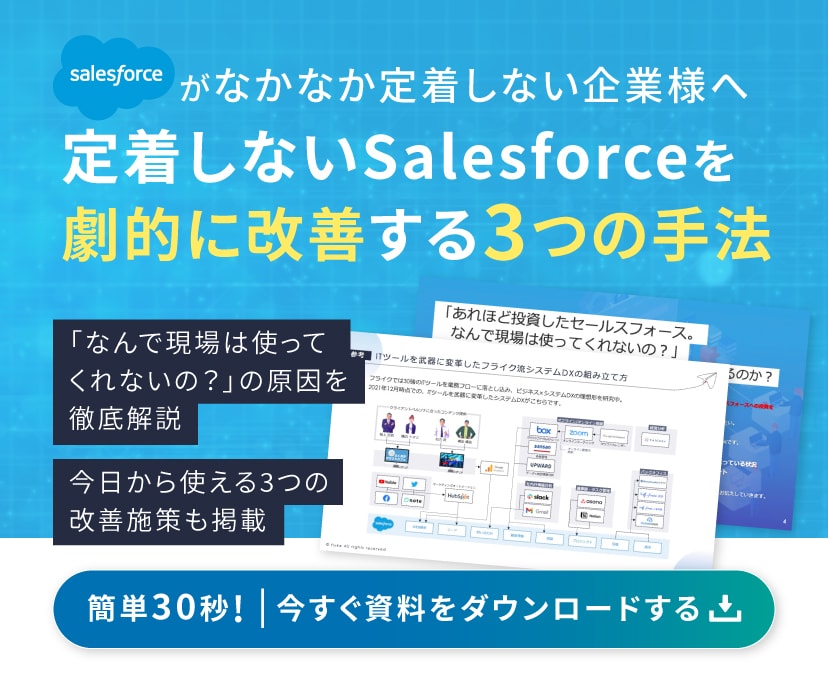Boxを中心としたシステム連携組立図

こんにちは、システム組立ちゃんねるを運営している、株式会社フライクの大瀧です。
今回のテーマはこちらです。
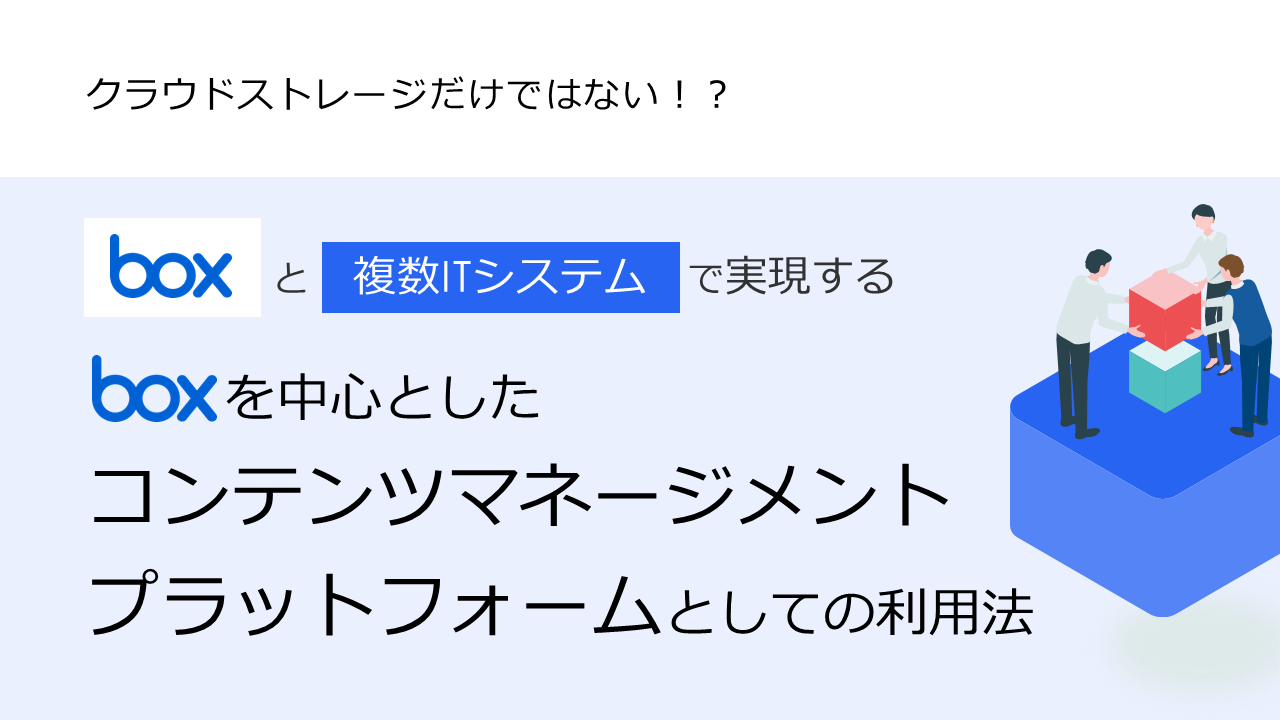
皆様は、Boxをクラウドのファイルストレージだと思っていませんか?
今回はBoxの特徴はもちろん、フライクでのBoxの利活用方法を包み隠さずお伝えします。
私達フライクでは30ものITツールを利用しています。
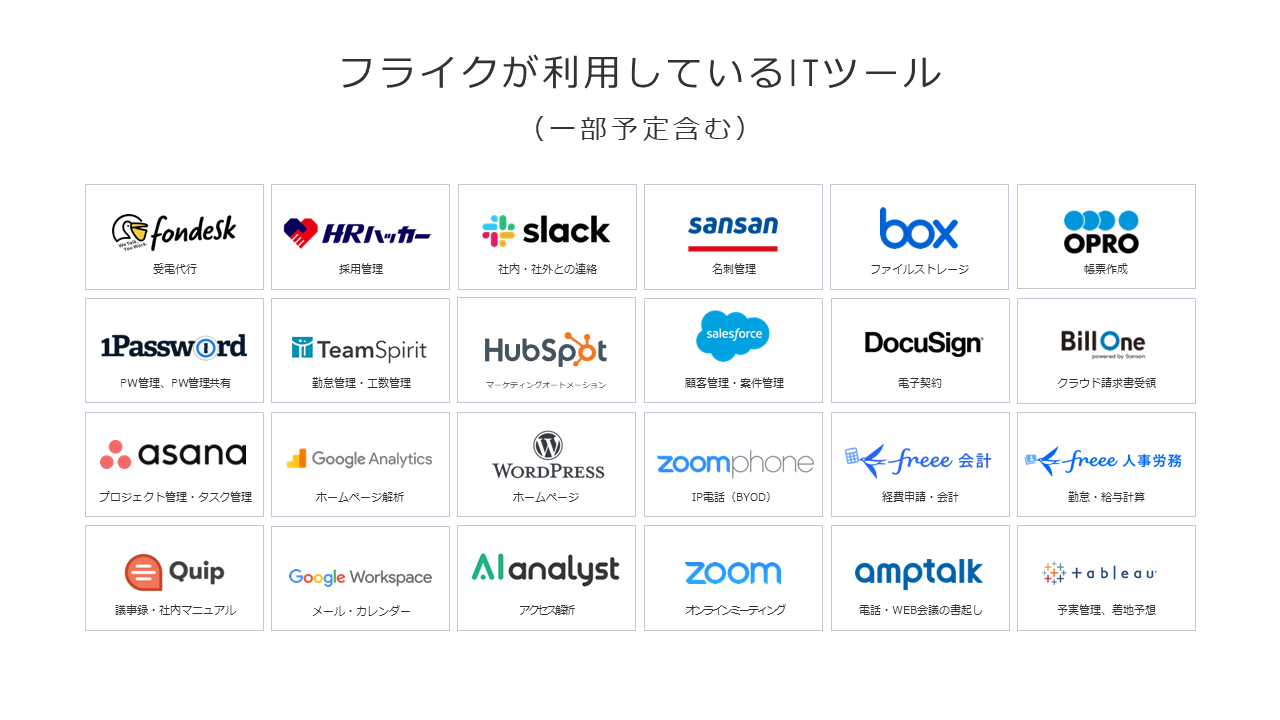
30ものITツールを導入しているだけではなく、この図のようにクラウドITツール同士を組み合わせて利活用をするための研究開発を繰り返し、最高のシステム連携組立図を目指して日々アップデートを続けています。
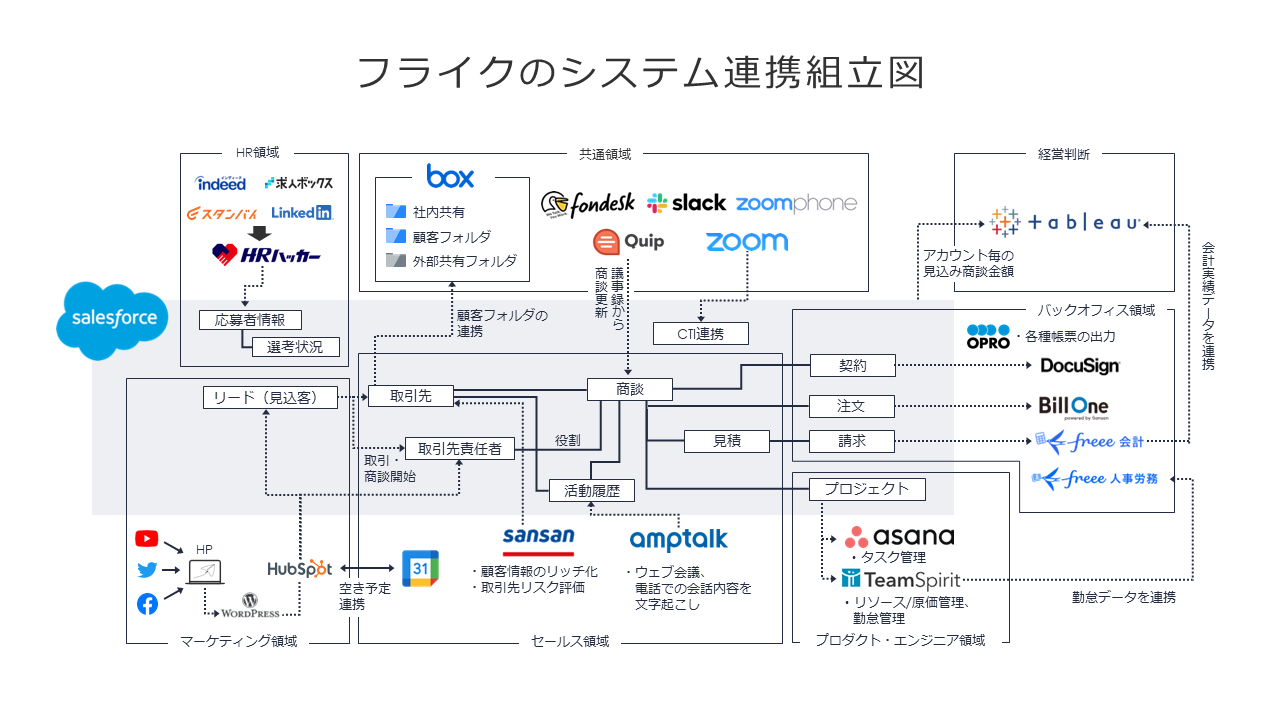
まずは、以前私大瀧宛てにいただいたお客様からのご質問を紹介します。

私がこのご質問に「餅は餅屋です。」と回答した背景をお伝えします。
Microsoftに対するOneDrive、Googleに対するGoogleDriveなど、同じ企業からリリースされており、対応させやすい製品は存在します。
話は変わりますが、皆様はスマートフォン(あるいは携帯電話)は何を使っていますか?日本におけるモバイルデバイスのシェアはiPhoneが68.5%、つまり3人に2人はiPhoneを使っています(2022年5月時点)。
出典:Mobile Vendor Market Share Japan Feb 2022 – Feb 2023
それでは、iPhoneユーザの方は家族やパートナー・友人とどのように連絡を取っていますか?iPhoneで使えるメッセージアプリはメール・iMessage・LINE、またTwitterやInstagramなどさまざまなものがあります。
LINEの全世代の利用率は92.5%と言われております。多くの人がLINEを使って連絡をとっているのではないのでしょうか。
出典:https://www.soumu.go.jp/main_content/000831289.pdf
ここで不思議なのは、私たちの多くがiPhoneに初めからインストールされているiMessageを使わず、わざわざアプリをインストールしてまでLINEを使っていることです。これは「MicrosoftユーザーだからOneDriveを使う」「GoogleユーザーだからGoogleDriveを」という考え方とは全く異なります。
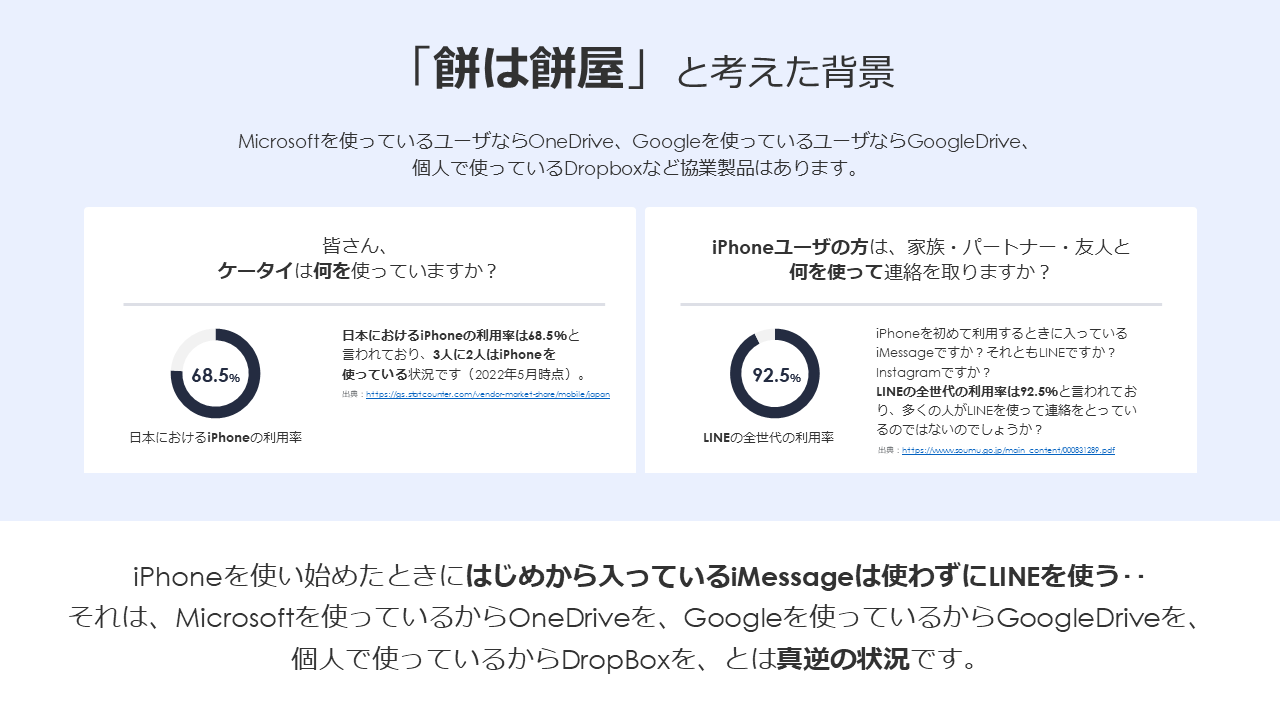
つまり、私たちはプライベートではより便利な方法を模索しているにも関わらず、ビジネスではそれをせずに初めから内包されているサービスを使う、選択肢を取っているということです。
私たちフライクはビジネスで最適な方法を模索した結果、Boxにたどり着きました。そして最善の利活用を研究した結果、Boxはフライクのビジネスにとって欠かせない相棒・武器となっています。今回はこのノウハウをしっかりとお伝えします。
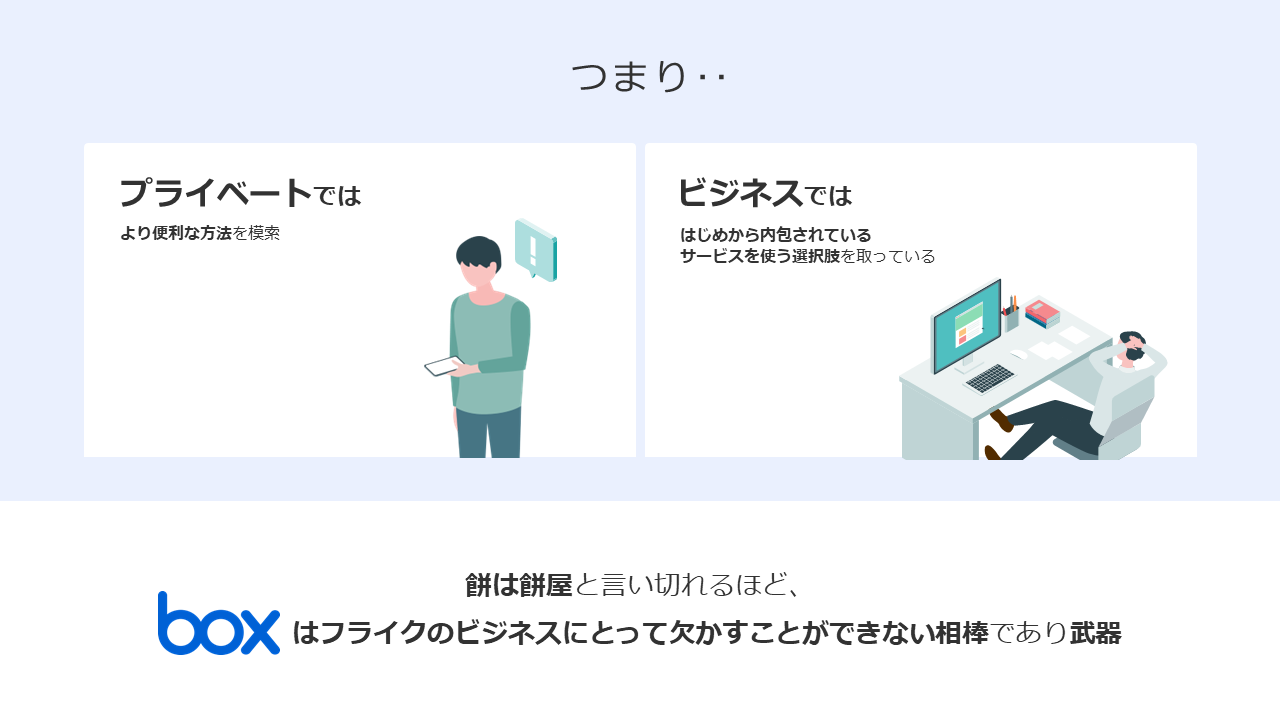
目次
Why「Box」?フライクがBoxを使い続ける理由
まず、私たちフライクがBoxを利用している理由を紹介します。それは大きく分けて以下の3つです。
● セキュリティ
● 使いやすいUI
● API
BoxJapan社のホームページによると、Boxには6つの特徴があります。
①コンテンツを1つのプラットフォームに集約
②コラボレーションを誰とでも、どこにいても
③無制限の電子サインを追加コストなしで
④ワークフロー作成を迅速に
⑤コンテンツを保護する
⑥業務をシームレスに
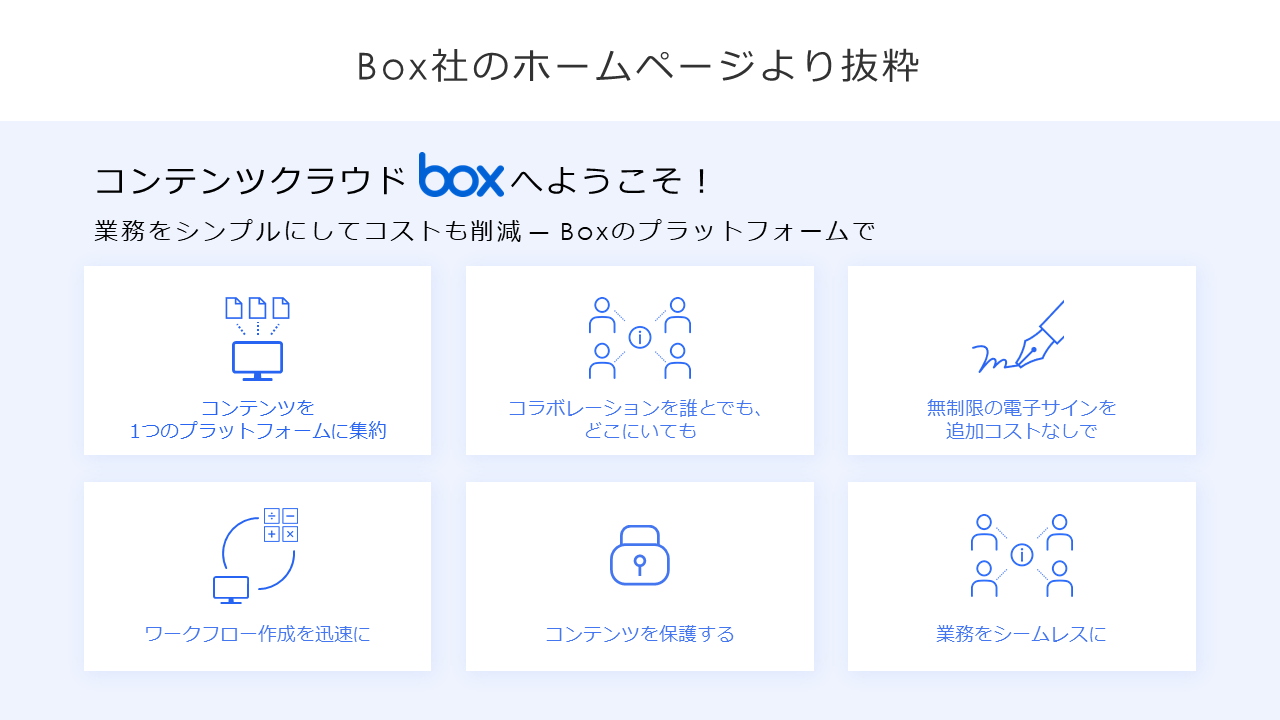
これらを見て、Boxは単なるクラウドファイルサーバーでないことはイメージできるのではないでしょうか。Boxは利活用方法次第でクラウドファイル・クラウドストレージにとどまらず、ビジネスに欠かせない「コンテンツクラウド」に変貌します。今回はその方法を紹介します。
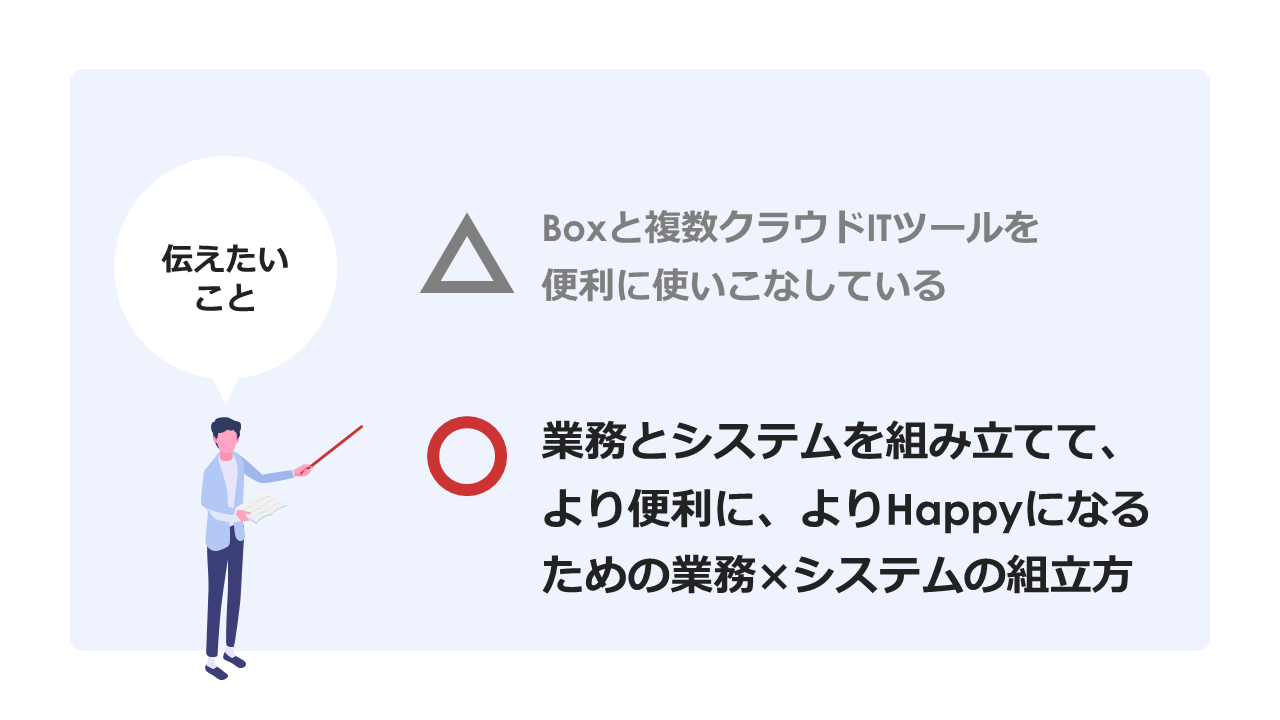
Boxを中心としたシステム連携組立図
業務領域×Boxと他システム連携での利活用
フライクはBoxの使い方として以下の3つを実施しています。
①APIを用いた双方向連携での利用
②クラウドストレージとしての利用
③コラボレーション(共有リンク)としての利用
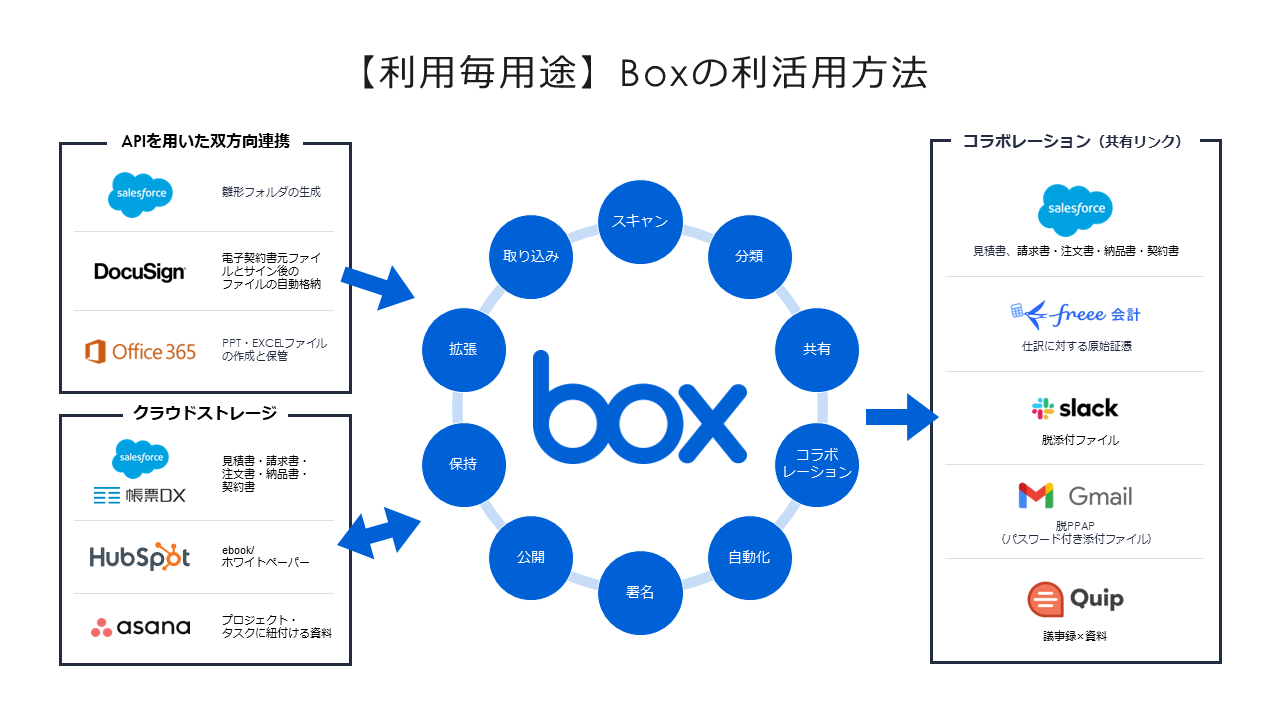
これらを領域別に切り出すと以下のようになります。
【共通領域】
● Quip ⇒ 議事録×資料
● Slack ⇒ 脱添付ファイル
● Office365 ⇒ PPT・EXCELファイルの作成と自動保存
【マーケティング領域】
● HubSpot ⇒ マーケティングオートメーション
● Salesforce ⇒ リード(見込み顧客)管理
【セールス&プロジェクト領域】
● Salesforce ⇒ 商談管理
● OPRO ⇒ 見積書・請求書・注文書・納品書・契約書等の帳票
● DocuSign ⇒ 電子契約
● Asana ⇒ プロジェクト・タスクに紐付ける資料
【バックオフィス領域】
● Salesforce ⇒ 請求情報管理
● Gmail ⇒ 脱PPAP(パスワード付き添付ファイル)
● freee会計 ⇒ 仕訳に対する原始証憑

次章では、具体的な利用方法を解説いたします。
【共通領域編】Box×他システム連携
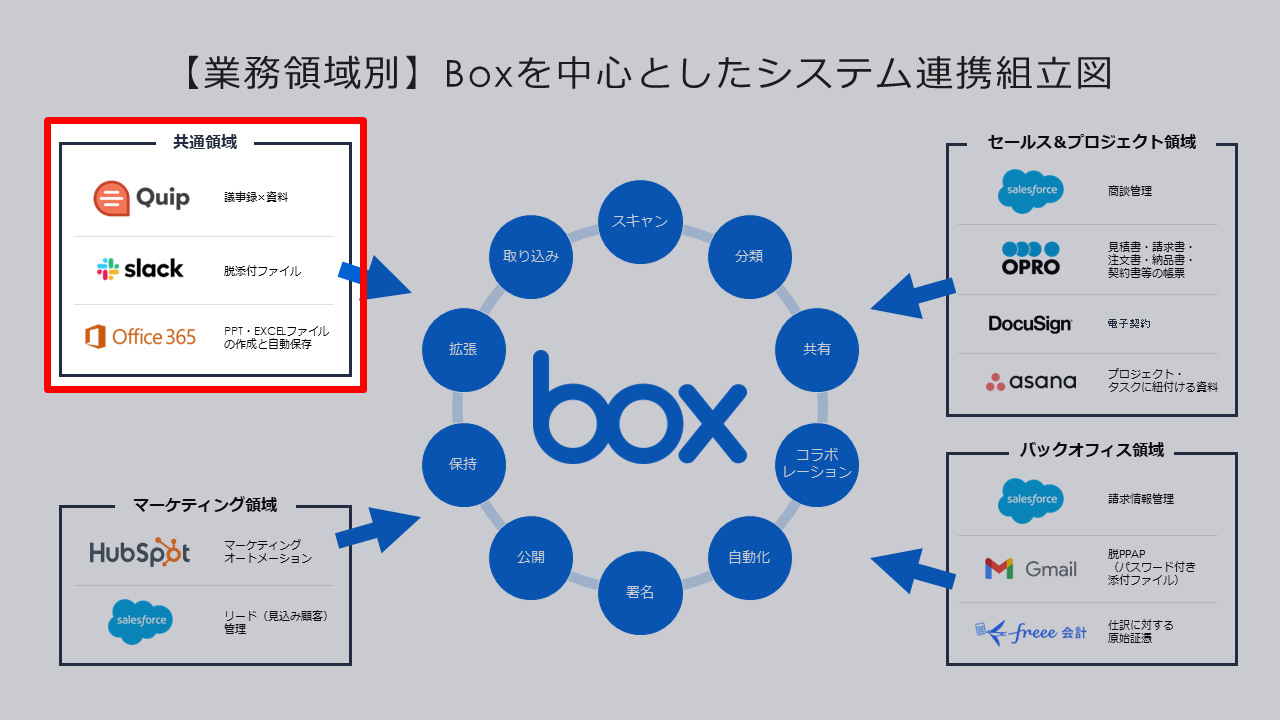
まず、共通領域ではBoxを3つのITツールと連携しています。
共通領域に利用しているBox×他システム連携
● Quip ⇒ 議事録×資料
● Slack ⇒ 脱添付ファイル
● Office365 ⇒ PPT・EXCELファイルの作成と自動保存
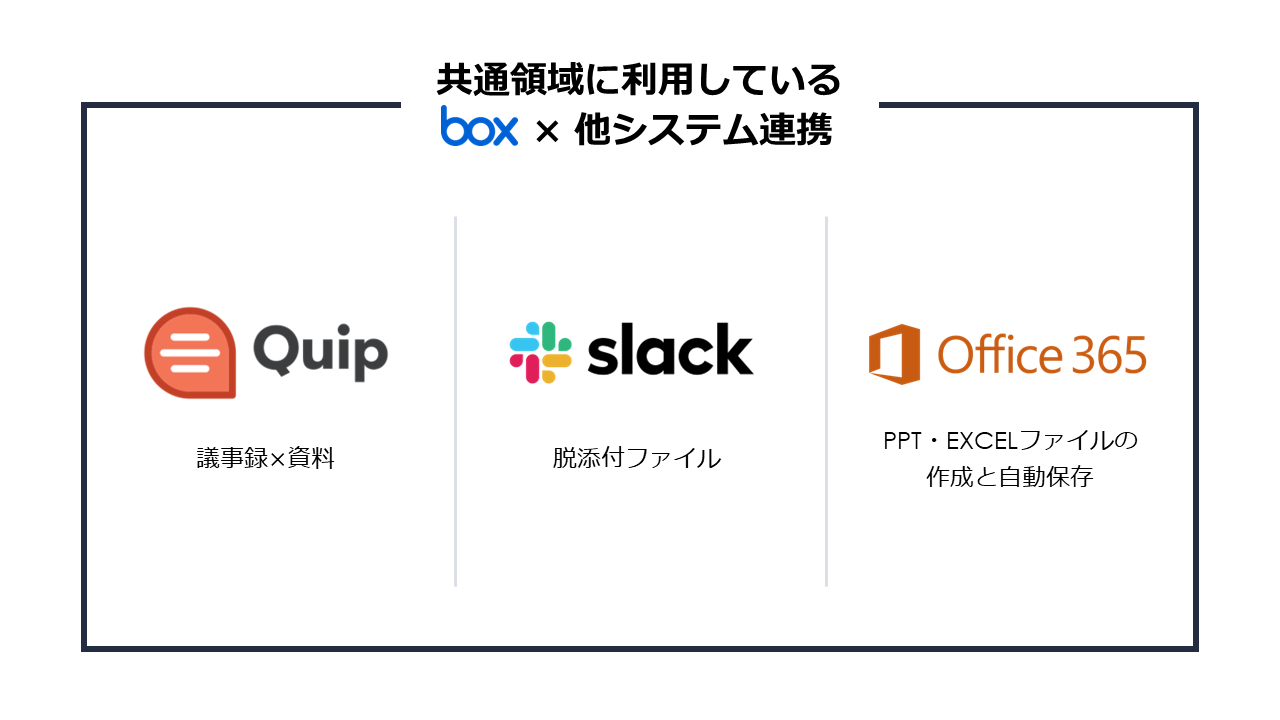
1. Box×Quip連携による議事録×資料の一元管理
私たちフライクでは議事録の作成にはQuipを利用しています。
一般的に、議事録の作成に利用されるのはWordやExcelなどのアプリケーションです。これらで議事録を作成し、案件ごとのファイルに格納するケースが多いでしょう。
しかし、この方法では議事録や添付資料がどこにあるのか分からない、格納ルールが徹底されず個人のデスクトップにありメンバーに共有されないなどの課題が発生します。
そこで、議事録の中に資料を貼り付けることで、どの会議でどの資料を使ったのかを管理する必要があります。これを行うのに適しているアプリケーションがQuipなのです。
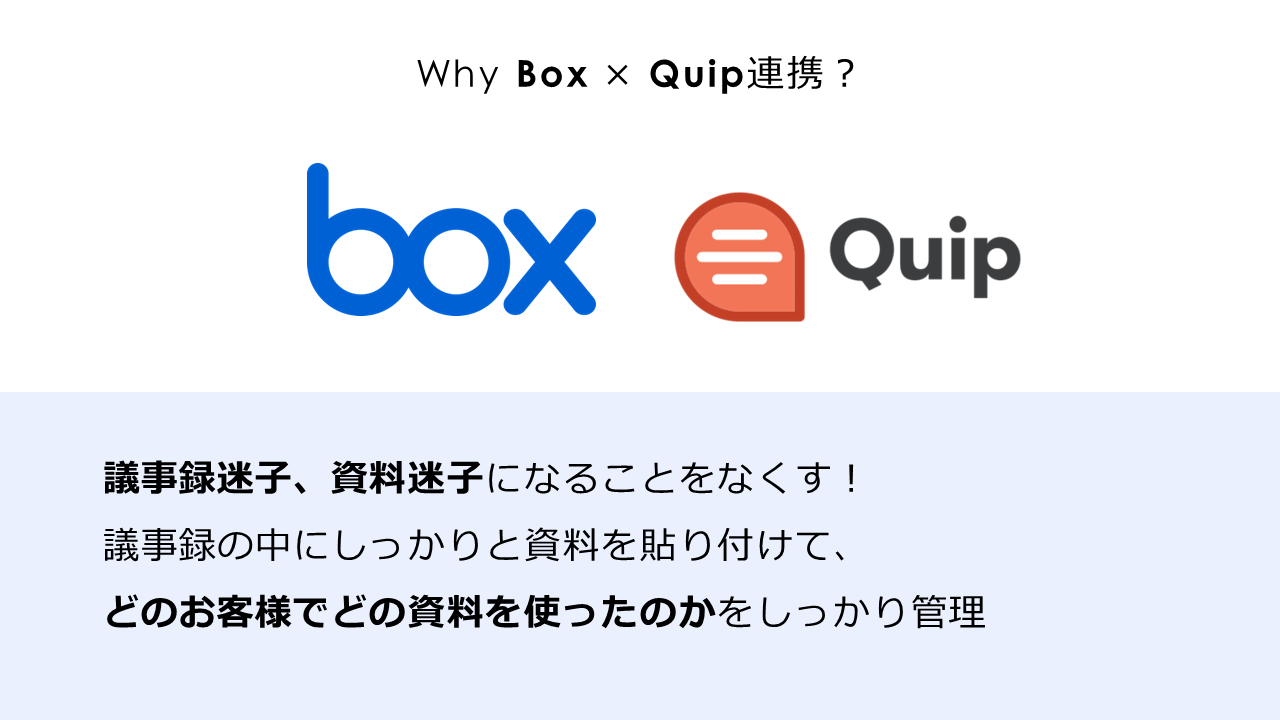
Box×Quipで議事録×資料貼り付けを行う方法
作業手順① Boxの該当資料の共有URLを取得
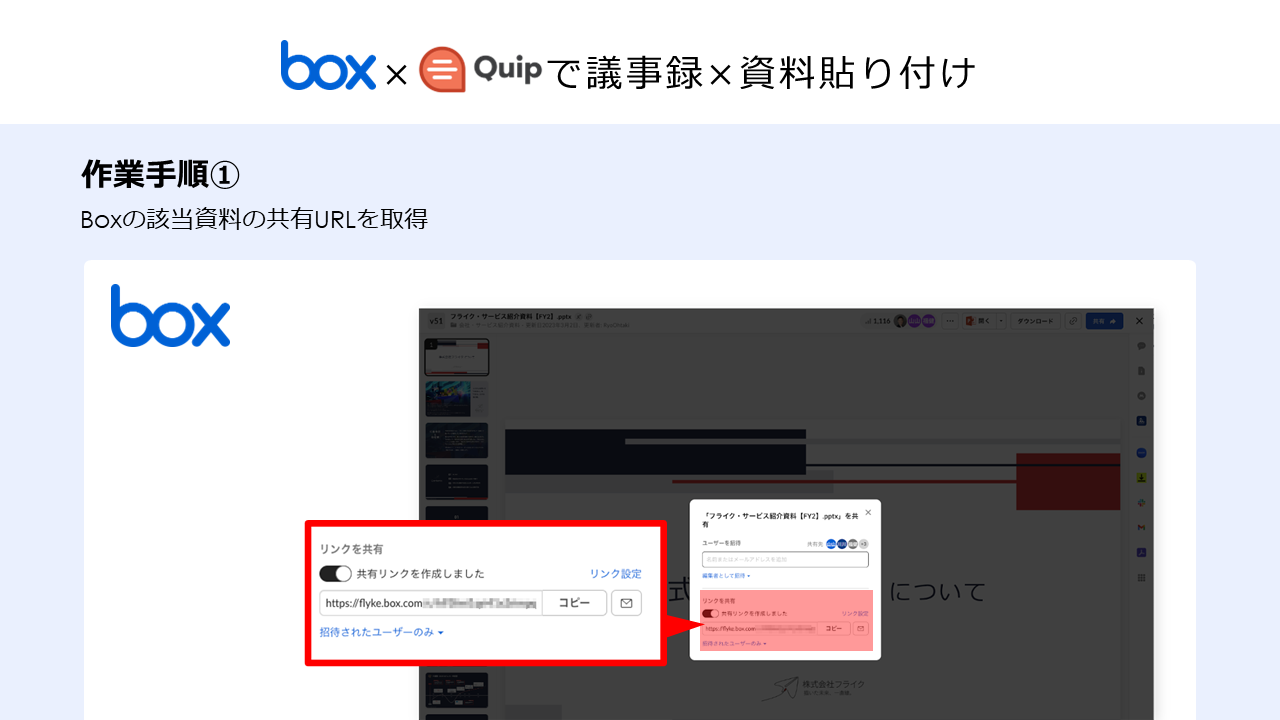
作業手順② 共有リンクをQuipに貼り付ける
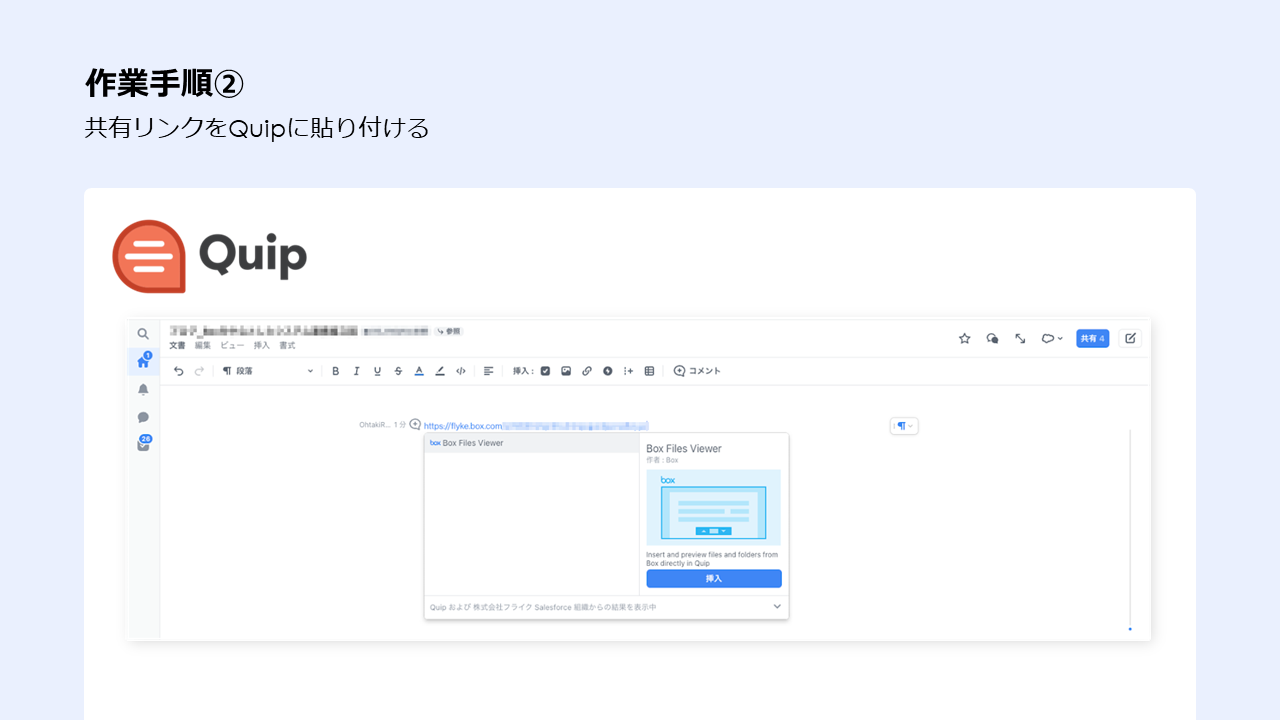
作業手順③ Quip議事録にBoxのファイルが作成される
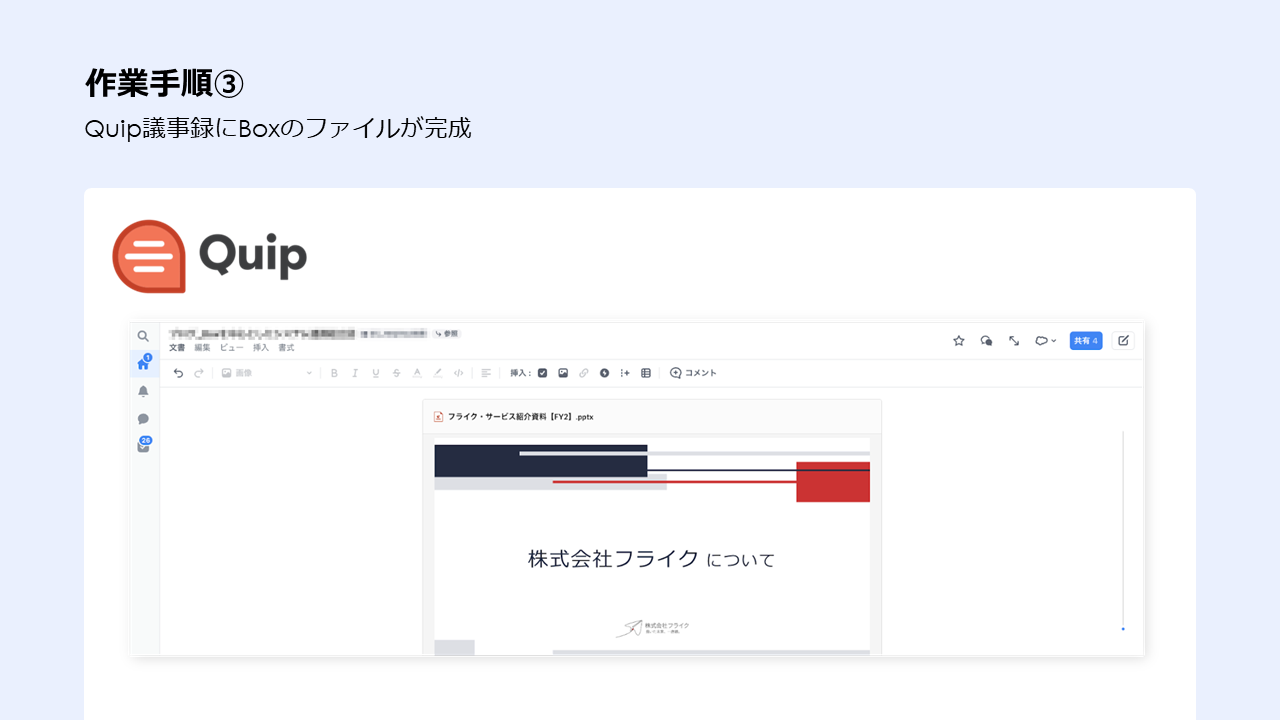
2. Box×Slack連携による脱添付ファイル
私たちフライクでは、社内外との情報共有にSlackを使っています。
Slackは便利なアプリケーションですが、課題もあります。それは、ファイルのアップロードはユーザが手動で行うため間違った資料をアップロードしてしまうと、そのユーザが訂正しない限り間違った資料が共有されてしまうこと、またやりとりが活発になると重要な資料が流れてしまい、後から検索する手間が発生することです。

Box×Slackによる脱添付ファイルの方法
作業手順① Boxの該当資料の共有URLを取得
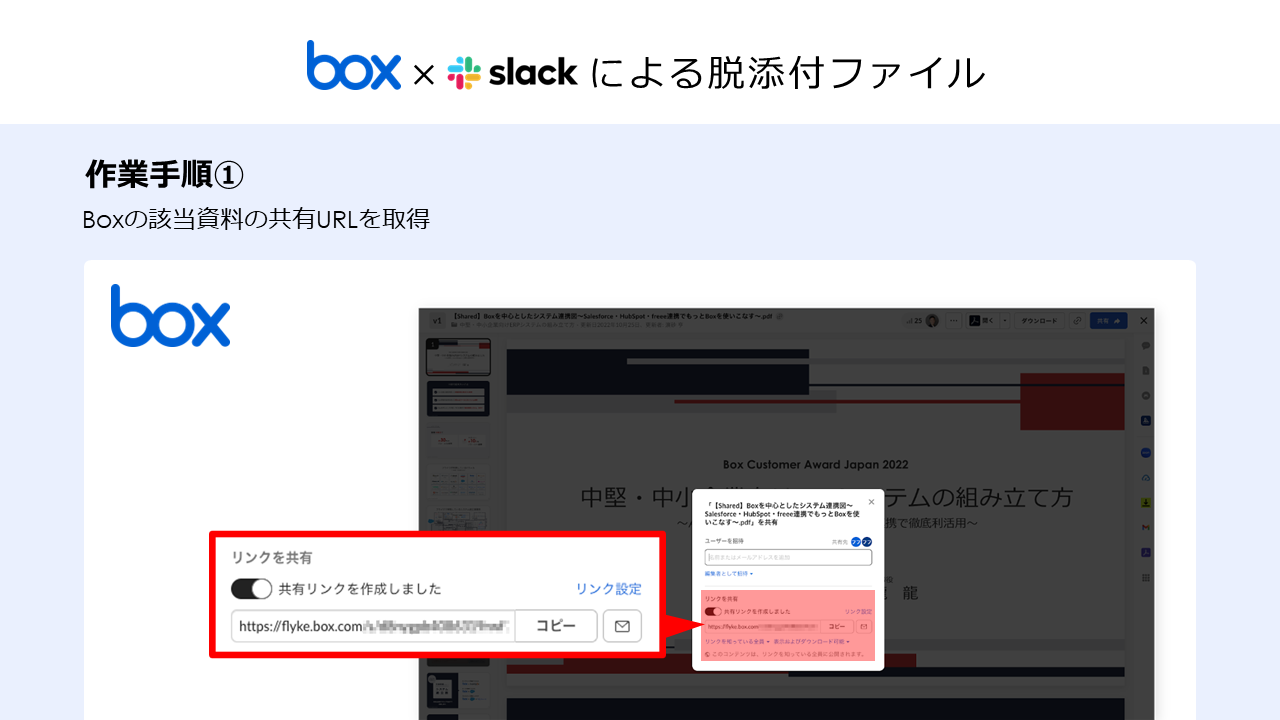
作業手順② Slackに該当資料の共有URLを貼り付ける
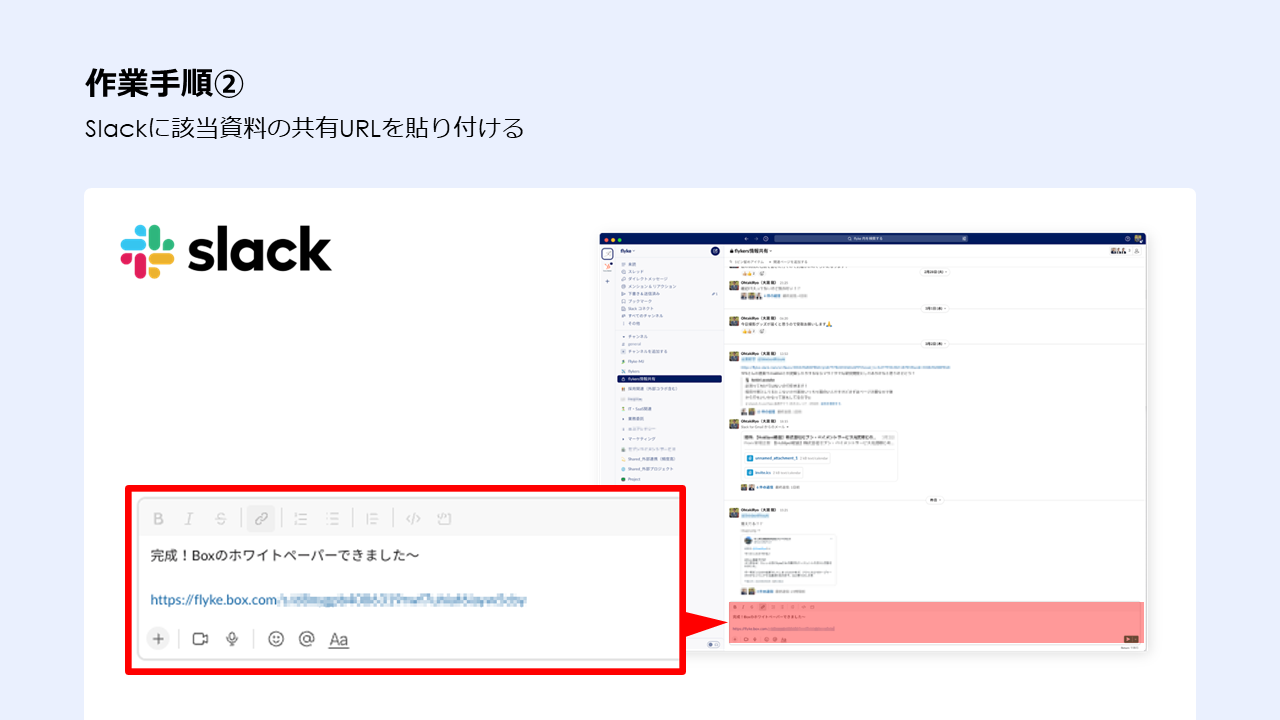
作業手順③ 送信ボタンをクリックするとSlackにBoxの画像貼り付けが完了
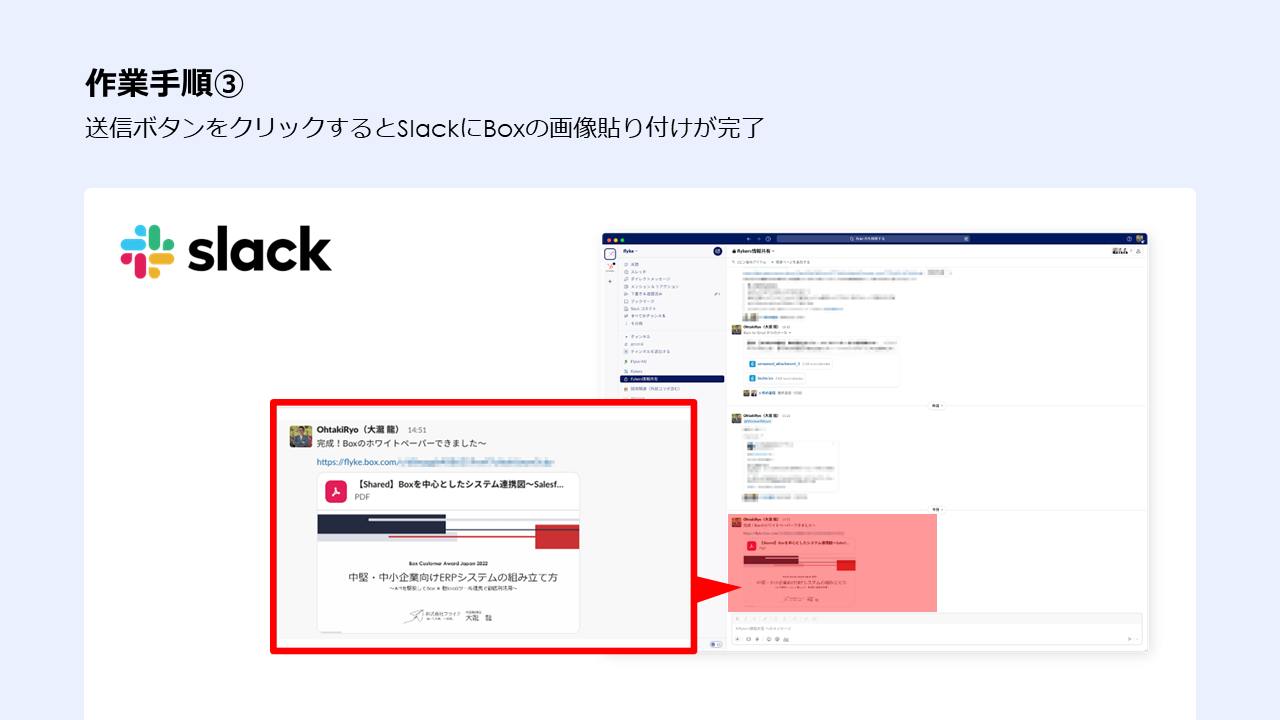
3. Box×Microsoft365連携でPPT・EXCELファイルの作成・更新
私たちフライクでは全てのメンバーがMicrosoft365を利用しています。
Microsoft365にはコミュニケーションツールのTeams、資料作成に欠かせないWord・Excel・PowerPoint、コンテンツ格納先のOneDriveがあり、これらとの連携ができます。

引用元:https://www.microsoft.com/ja-jp/microsoft-365/products-apps-services
フライクではファイルの格納先としてはBoxを使っていますが、Microsoft365×Boxの連携を行った上で、各種ファイルの作成や更新、バージョン管理を行っています。
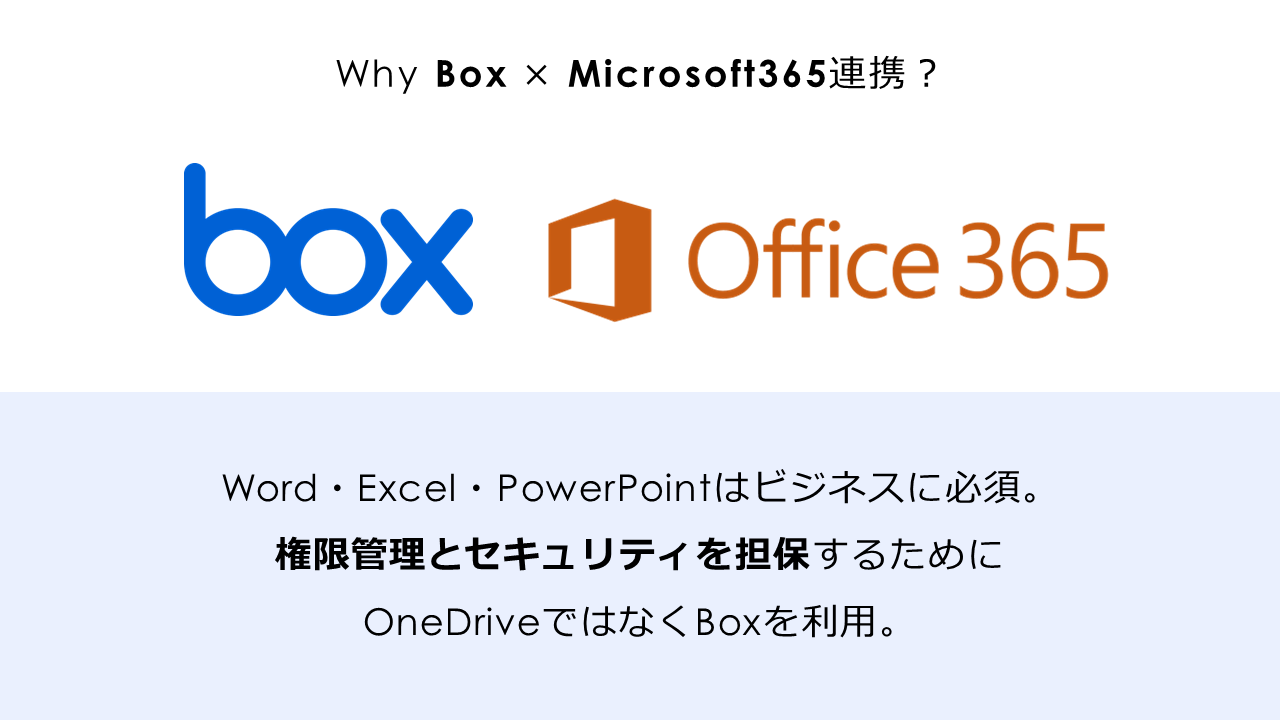
Box×Microsoft365の連携方法
作業手順① Boxで編集したいファイルを選び、「デスクトップで開く」もしくは「オンラインで開く」を選択
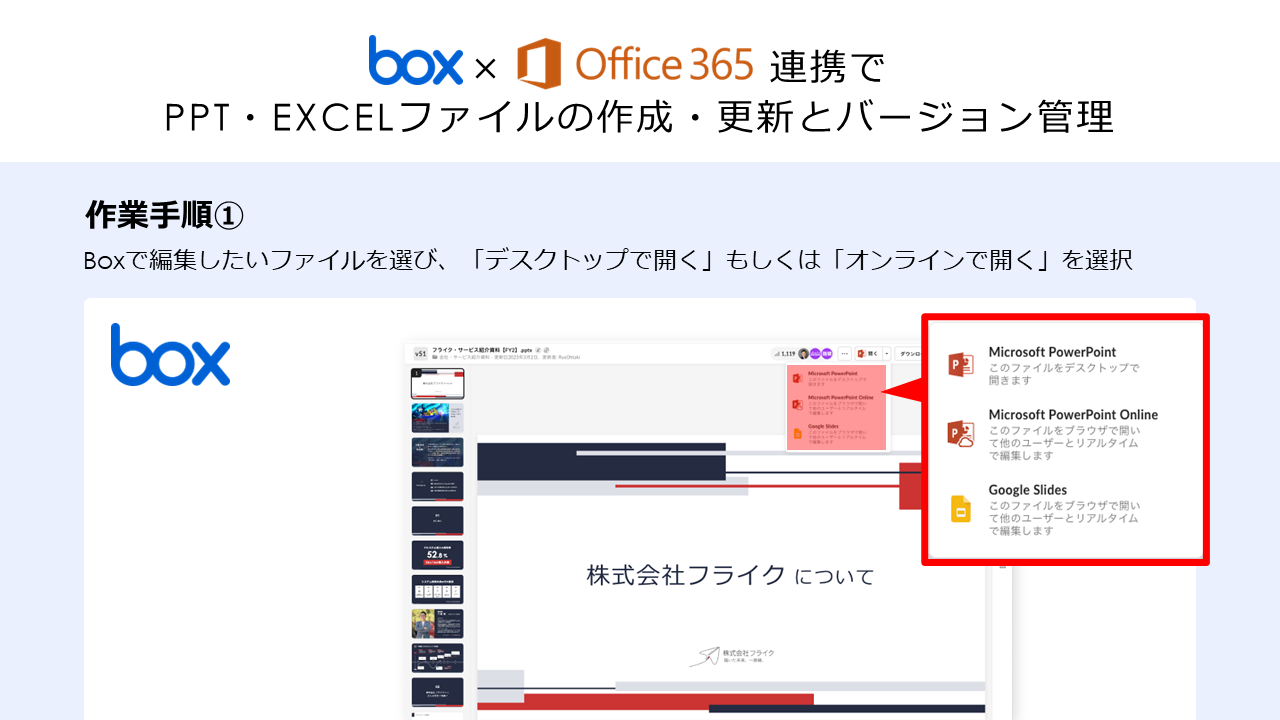
作業手順② PPTを修正して保存をする
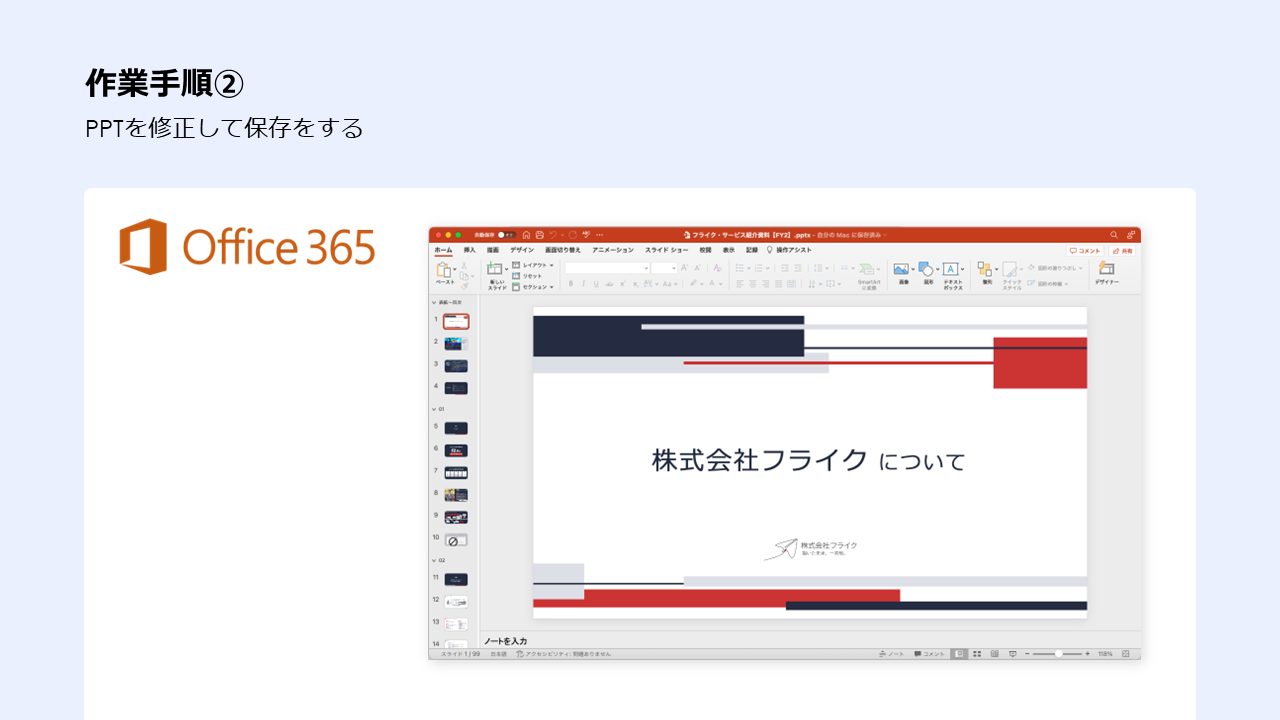
作業手順③ Boxに自動的に保存され、最新版が更新される
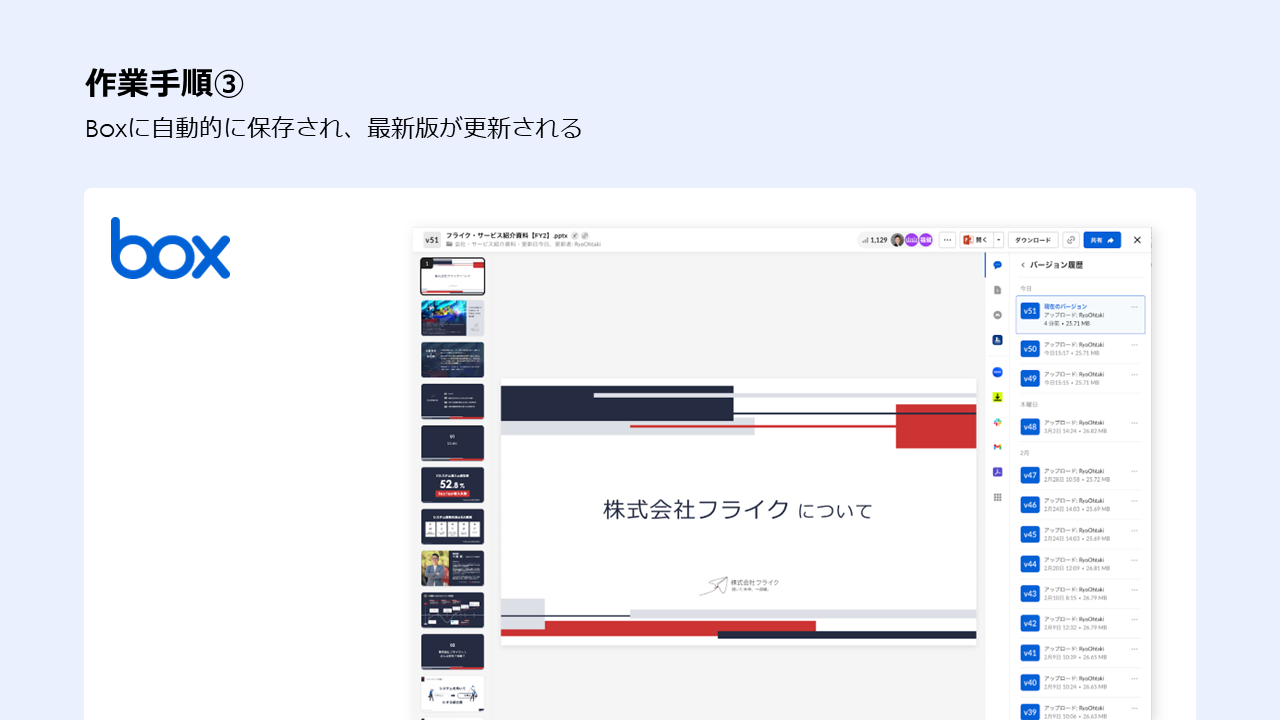
マーケティング領域におけるBox×他システム連携

マーケティング領域では、2つのサービスをBoxと連携させています。
マーケティング領域に利用しているBox×他システム連携
● HubSpot ⇒ マーケティングオートメーション
● Salesforce ⇒ リード(見込み顧客)管理
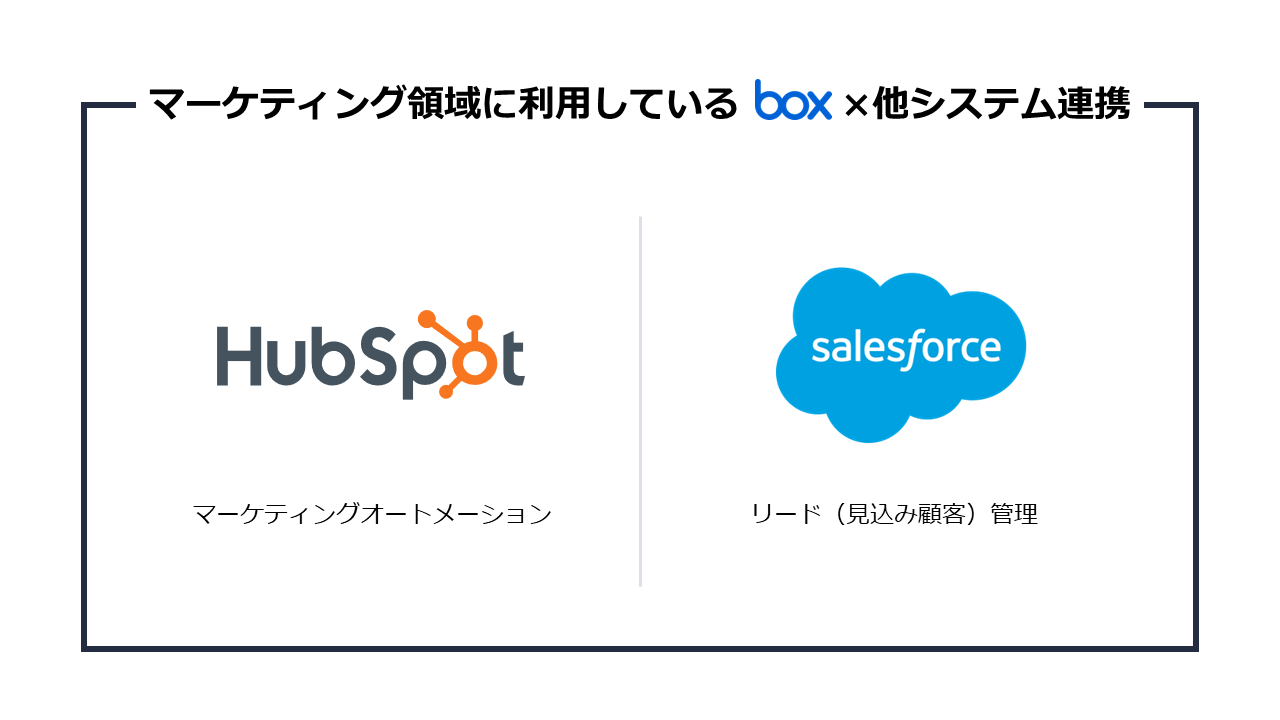
業務フローを用いて説明するとこのようになります。
1. マーケティング施策
Twitterやシステム組立ちゃんねる経由でユーザがフライクのHPを訪問
2. 集客
HPを訪問したユーザがブログを閲覧、ホワイトペーパーをダウンロード
ホワイトペーパーのダウンロードにはBoxに保管されているURLを指定しているため、一元管理が可能
3. 追客⇒商談化
HubSpotのシナリオメール・ステップメールを使って追客
商談化の際には、対象クライアントがいつ・どこで・誰がどの資料をダウンロードしたか、どのコンテンツを閲覧したかを把握
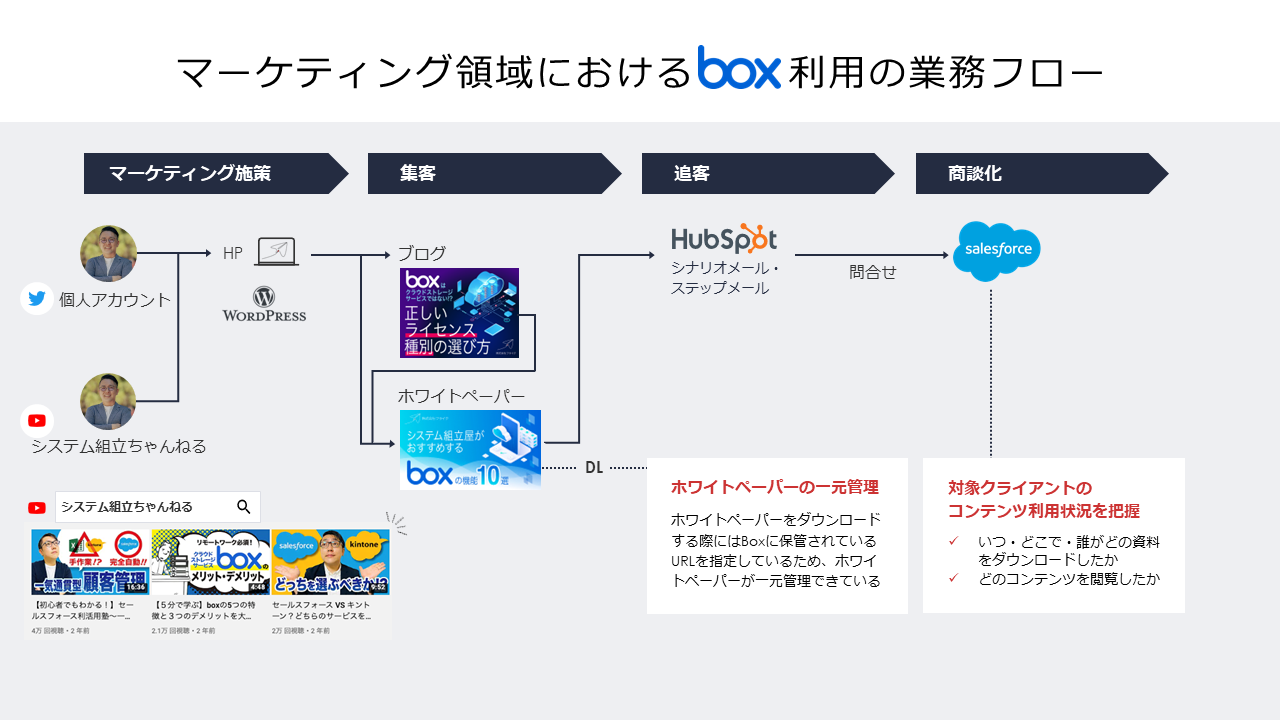
お客様は、問合せを行う前から自社のこと、サービスのことを念入りに調べています。
HubSpot×Boxを行うと、これらの行動を把握できます。また、お客様に手にとってほしいホワイトペーパーや資料も一元管理することができます。
セールス&プロジェクト管理領域におけるBox×他システム連携

セールスおよびプロジェクト管理領域で使っているシステムは以下の通りです。
セールス&プロジェクト領域に利用しているBox×他システム連携
● Salesforce ⇒ 雛形フォルダの生成
● OPRO ⇒ 見積書・請求書・注文書・納品書・契約書等の帳票
● DocuSign ⇒ 電子契約
● Asana ⇒ プロジェクト・タスクに紐付ける資料
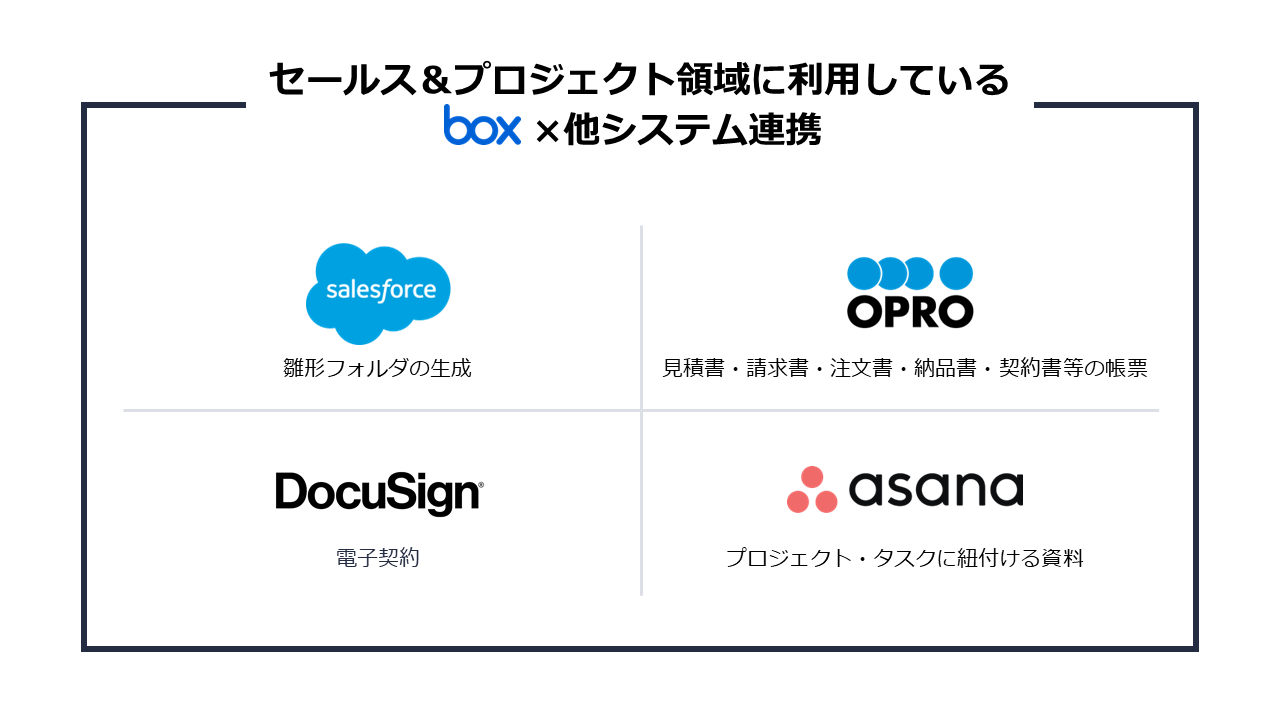
Salesforceにも資料やファイルを格納するストレージはあります。しかし、フライクでは以下の観点からSalesforceのストレージを利用していません。
- 容量が有限かつ容量を増やす場合は追加購入が必要
- Salesforceのライセンスを全メンバーが保有していない
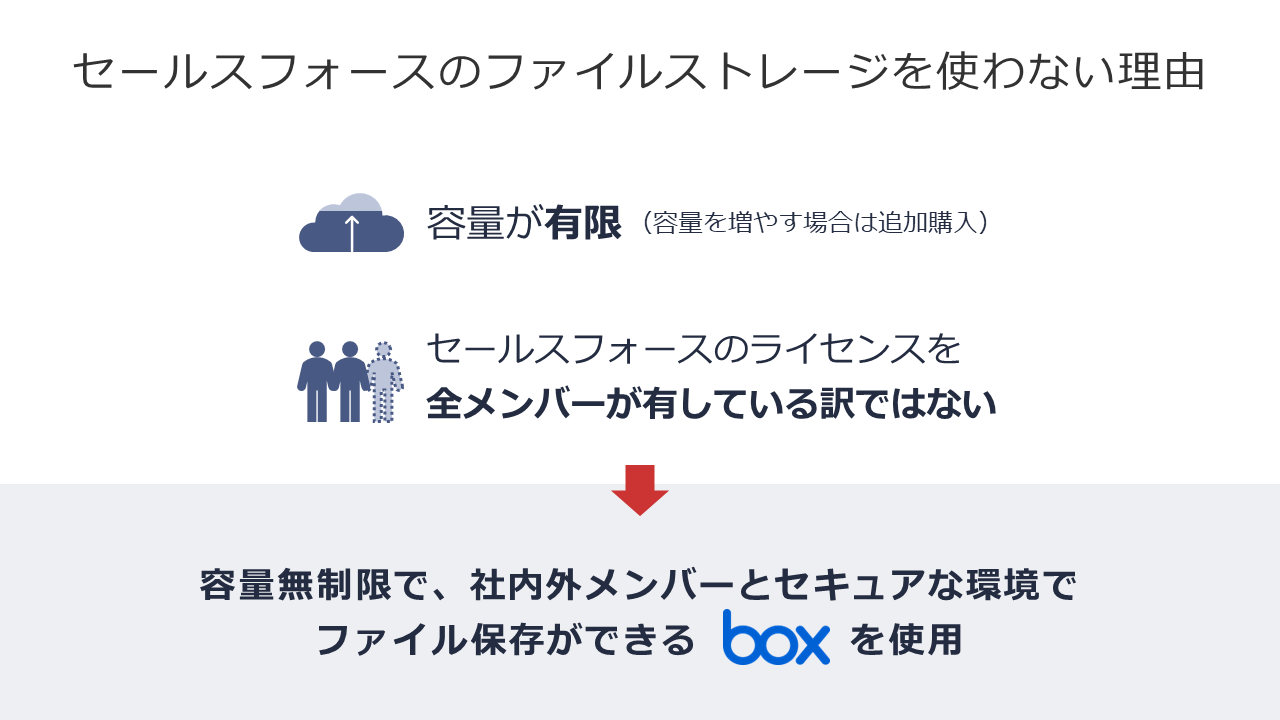
Salesforceでは顧客情報や案件情報を管理し、Boxには提案資料や見積書を格納、としていると、顧客対応のために複数のツールにログインして画面を行ったり来たりしなければなりません。
そこで、私たちフライクではSalesforce×Boxを連携することにより、同一画面で情報を閲覧できるようにしています。
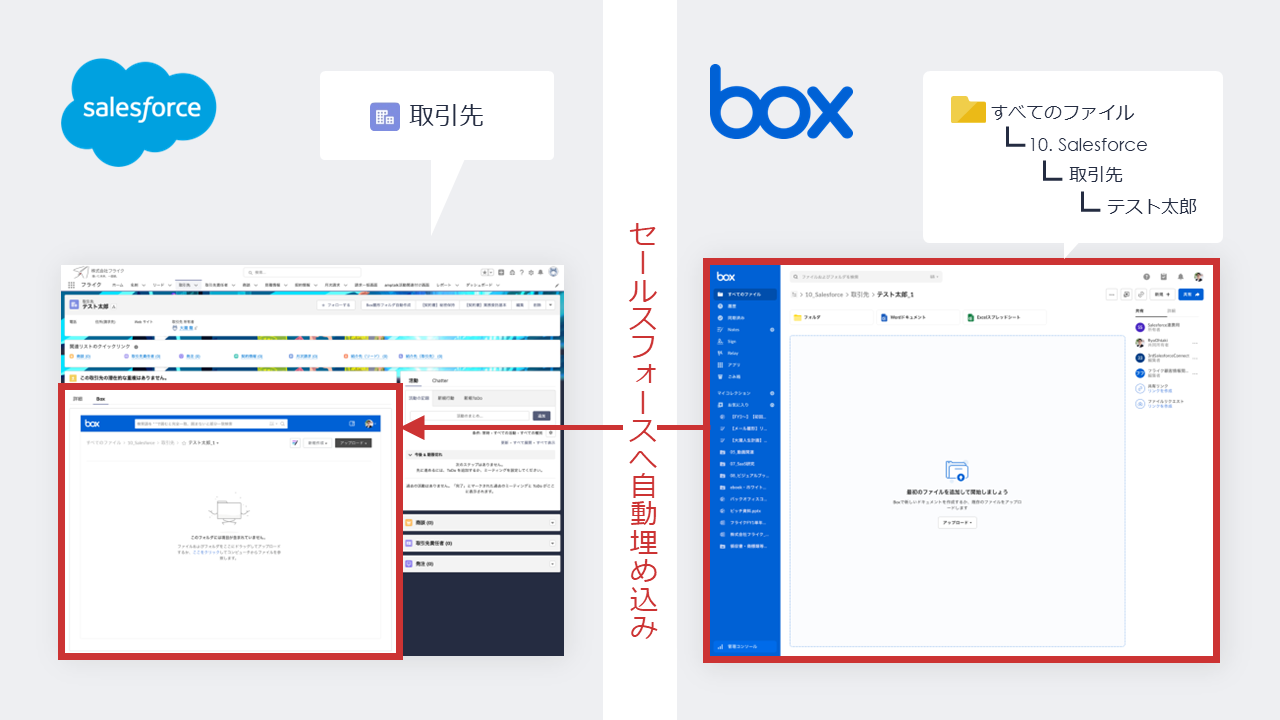
しかし、単純にシステム同士を連携させただけでは以下の問題が発生します。
- フォルダ構成が作成者によってバラバラ
- 雛形フォルダを準備しているが、コピーする手作業が大変
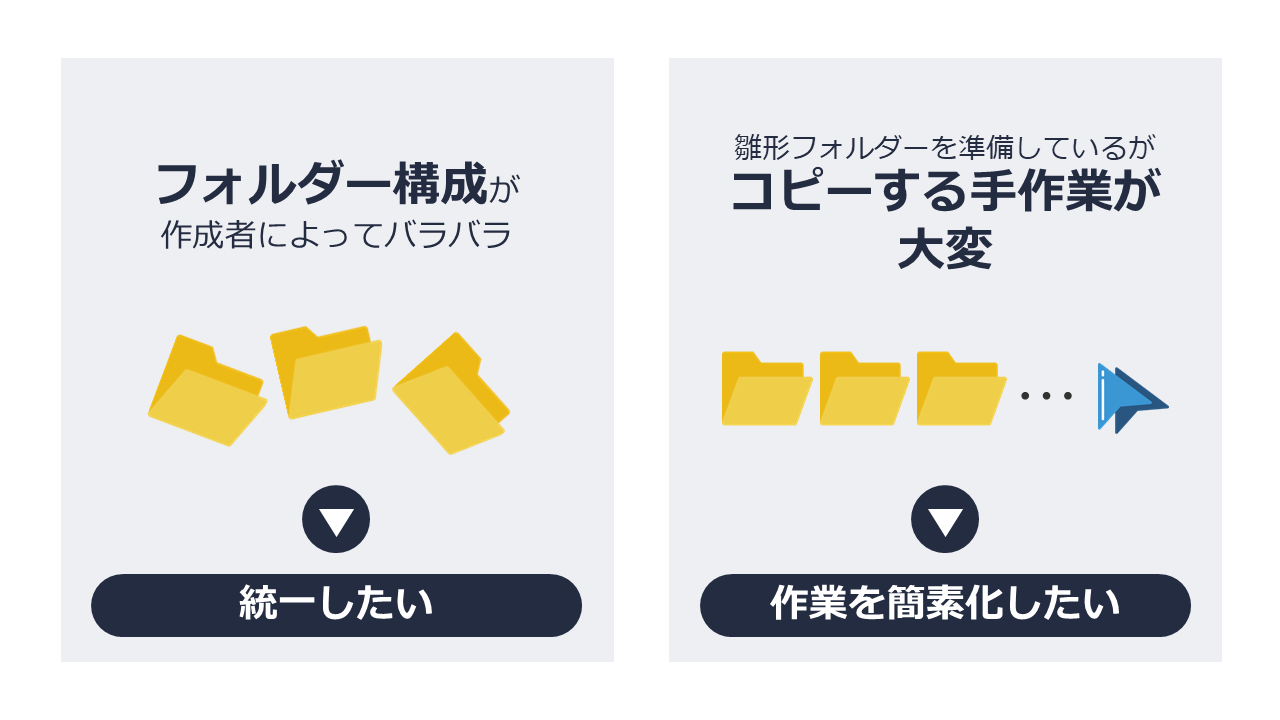
そこで私たちは、Box上に雛形フォルダを定義し、顧客フォルダ作成時に雛形フォルダをコピーしています。その結果がこちらです。こうすることで「あのファイルどこ行った?」と探す手間がはぶけます。
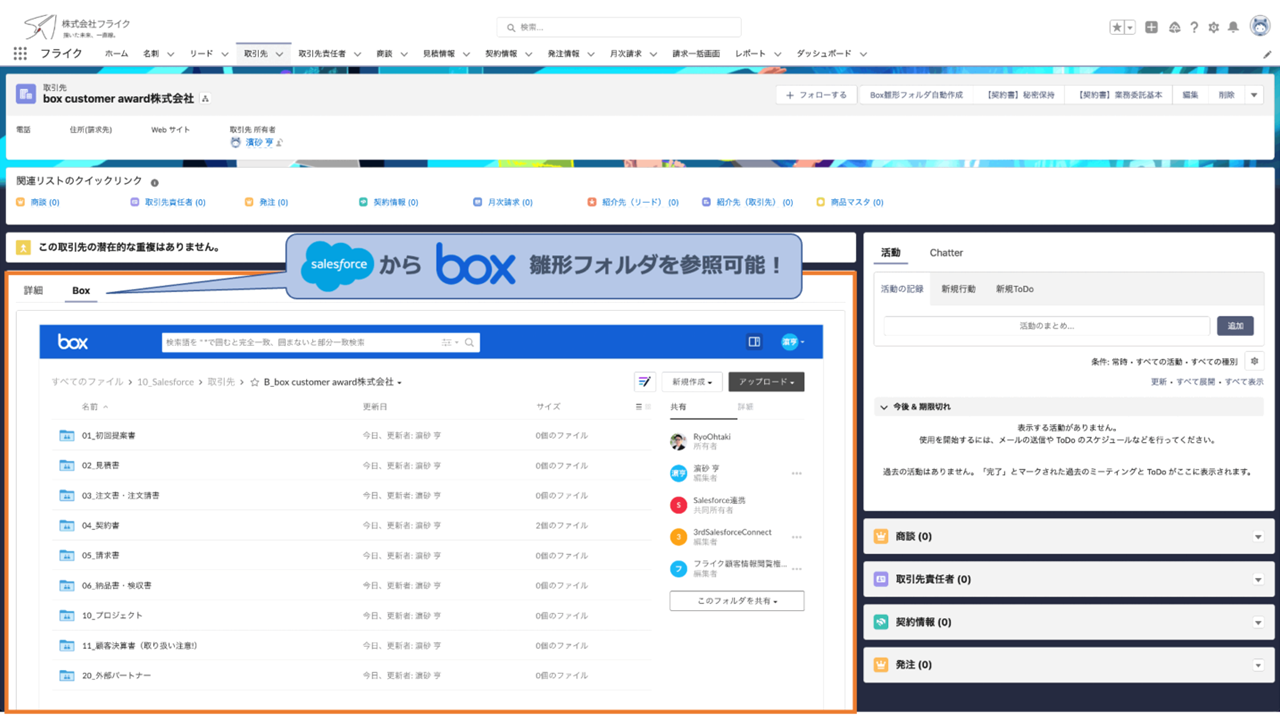
また、見積書や注文書、請求書などの帳票の作成にはOPROを使っています。この流れは以下の通りです。
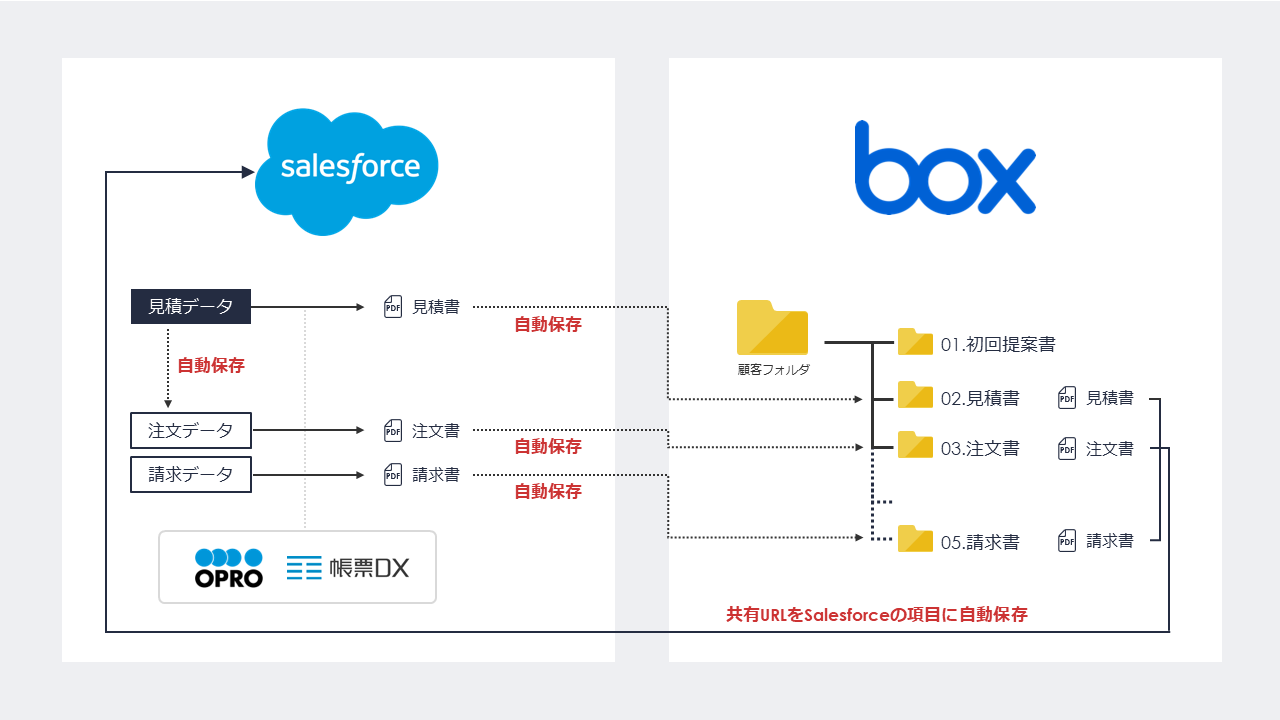
帳票作成の流れは以下のフローです。
① Salesforceに保存されている見積書データからOPRO帳票DXを利用し、見積書PDFを自動生成
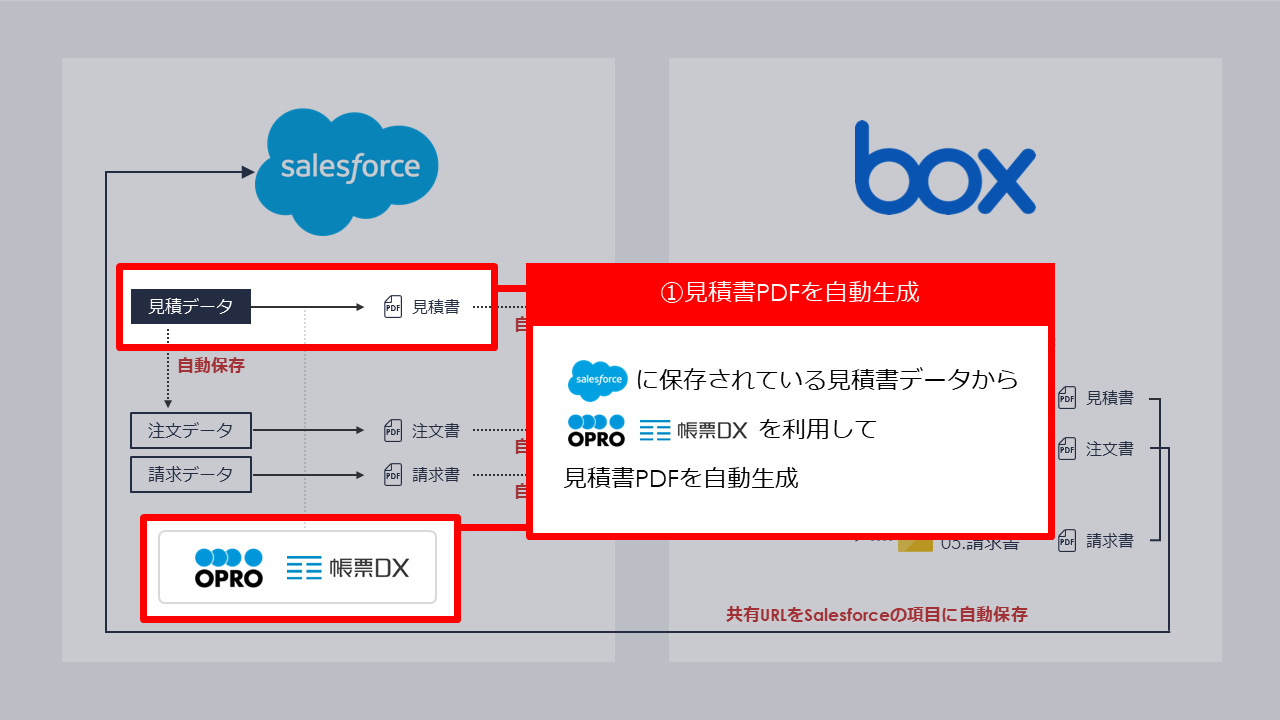
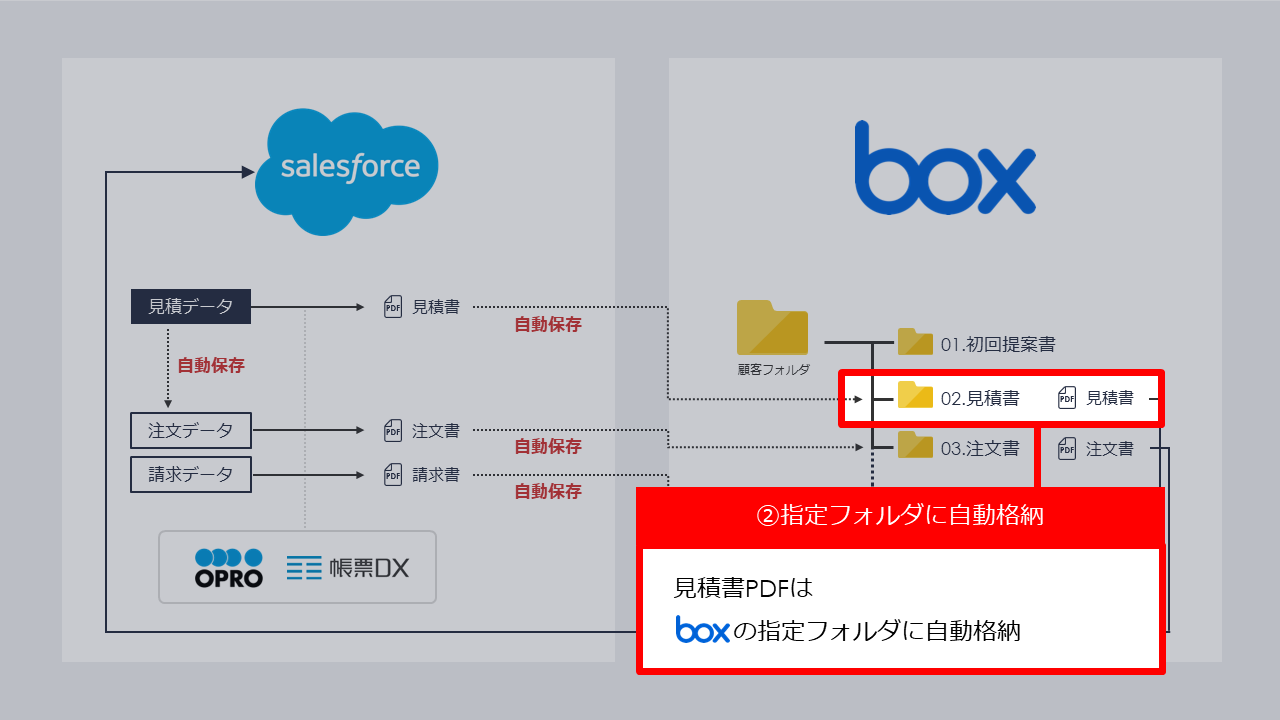
③ 自動格納された見積書PDFの共有URLをSalesforceの商談の項目に自動保存
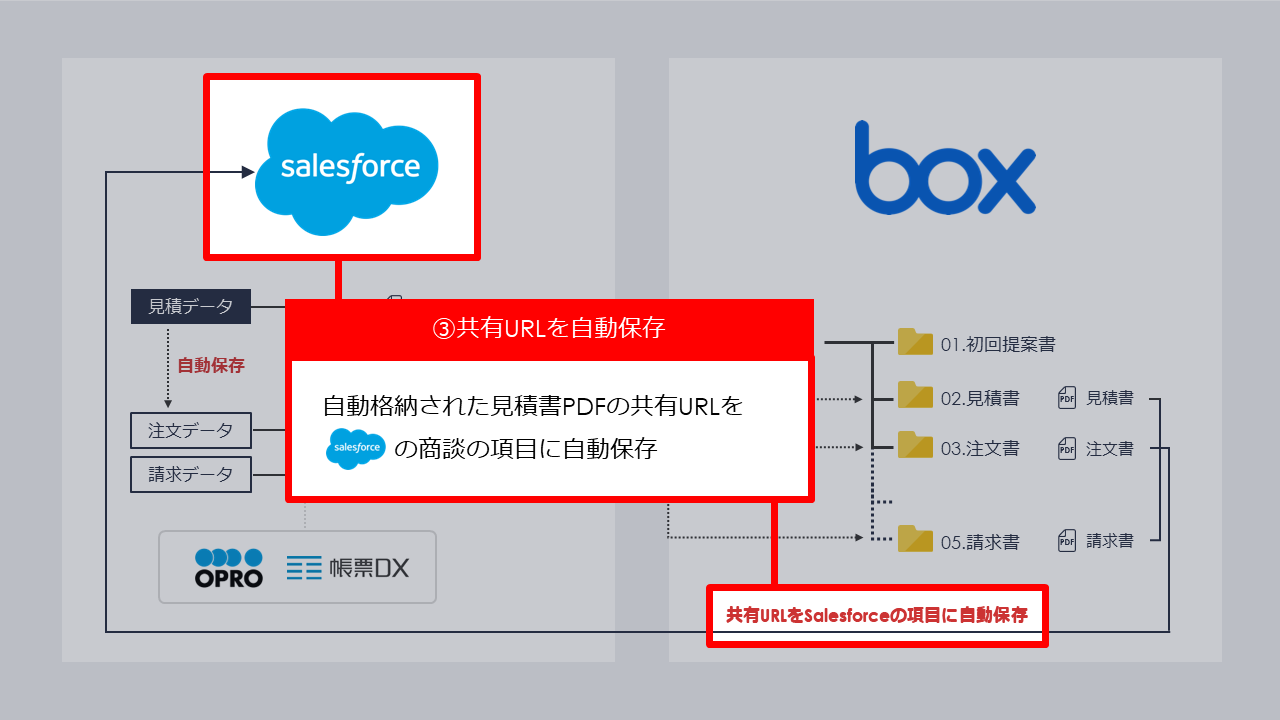
注文データや請求データは見積書のデータを元に変換されます。そして、上記のフローに沿って注文書や請求書が作成されます。
これらの詳細を知りたい方は、こちらの資料をダウンロードしてご確認ください。

バックオフィス領域におけるBox×他システム連携

バックオフィス領域で使っているシステムは以下の通りです。
バックオフィス領域に利用しているBox×他システム連携
● Salesforce ⇒ 請求情報管理
● Gmail ⇒ 脱PPAP(パスワード付き添付ファイル)
● freee会計 ⇒ 仕訳に対する原始証憑
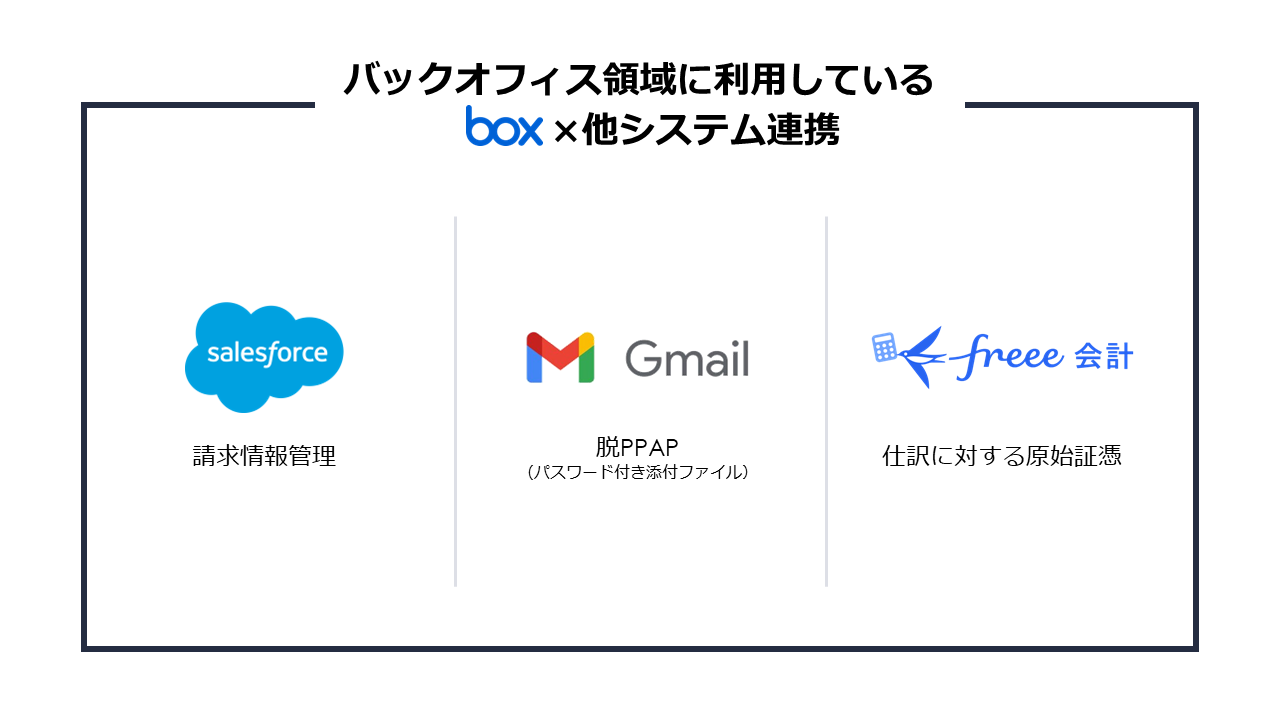
業務フローは以下の通りです。
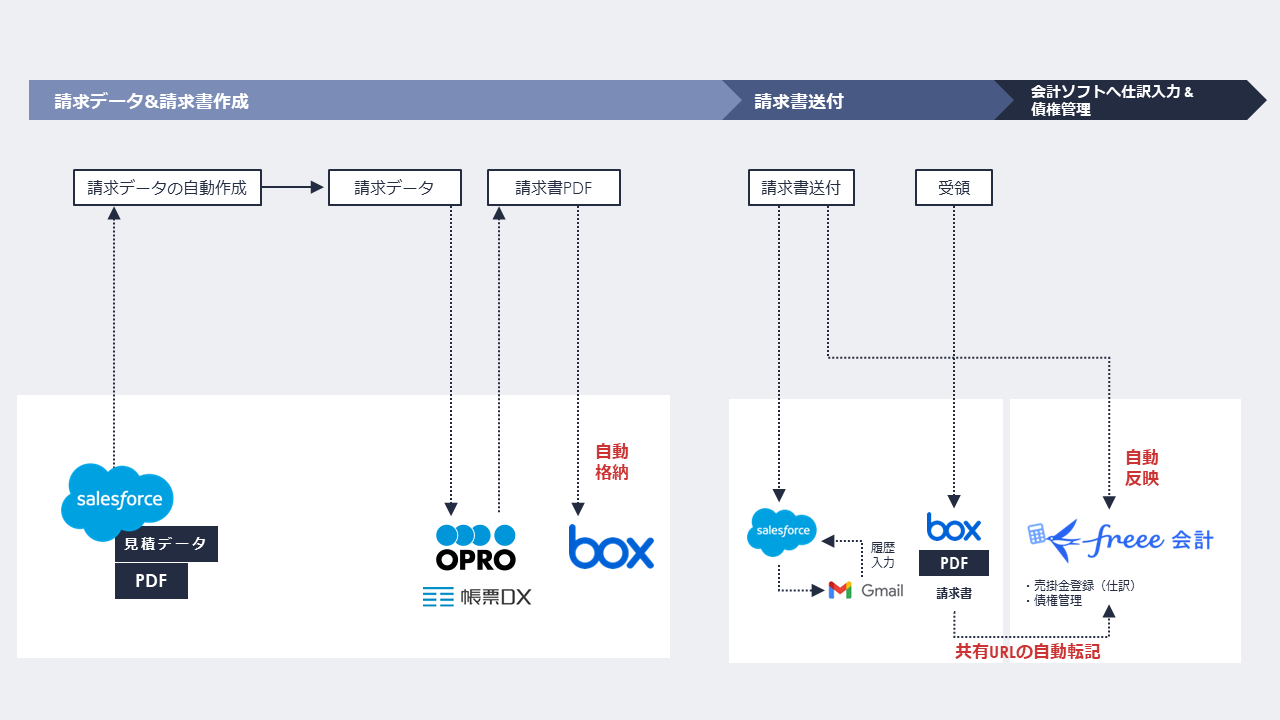
それぞれの業務フローについて解説します。
① 請求データ&請求書作成
Salesforce の商談機能の中に見積を作成時の情報が格納されています。この情報を元に、Salesforce内部で請求データが自動的に生成されます。
さらに、ここで生成された請求書データを用いてOPRO帳票DXで請求書PDFが作成され、自動的にBoxの顧客ごとに指定された請求書格納先に自動保存される仕組みになっています。
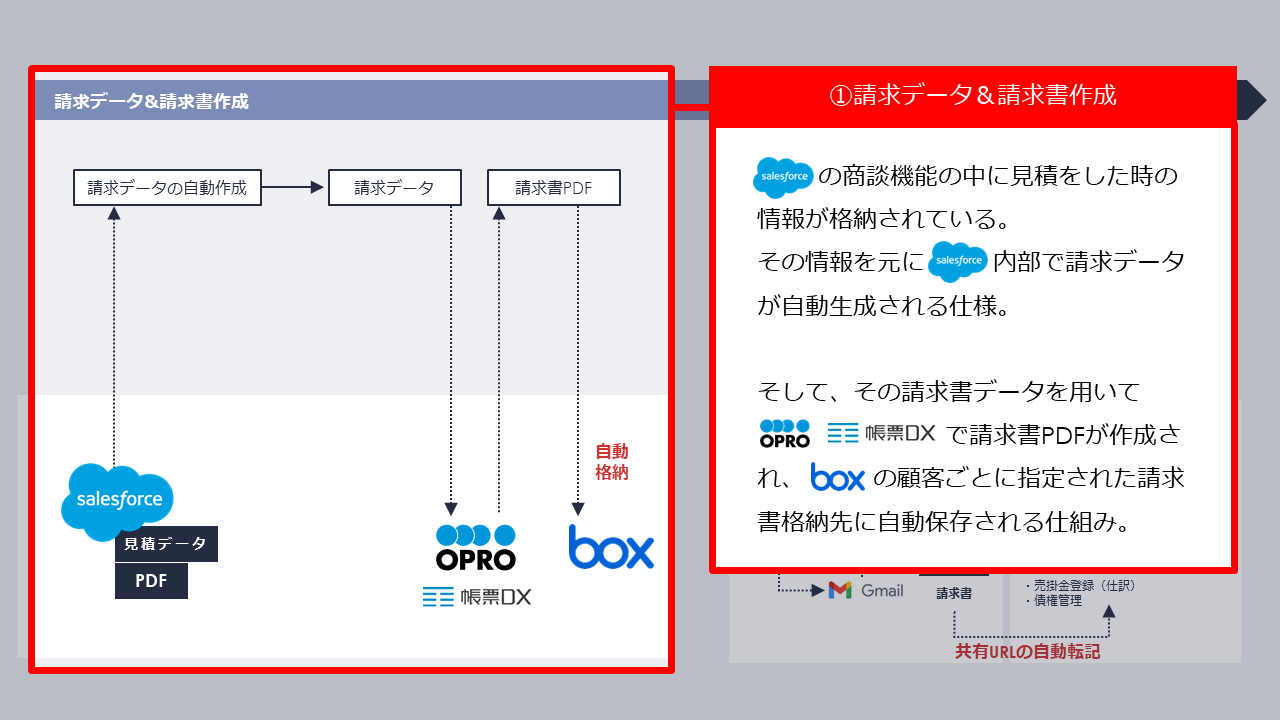
② 請求書送付
オリジナル開発のSalesforce 請求書一覧画面から請求書を送付する企業を選び、ボタン一つで請求メールを送信できます。
請求書PDFは添付ファイルではなく、Boxに格納された請求書URLが記載されています。
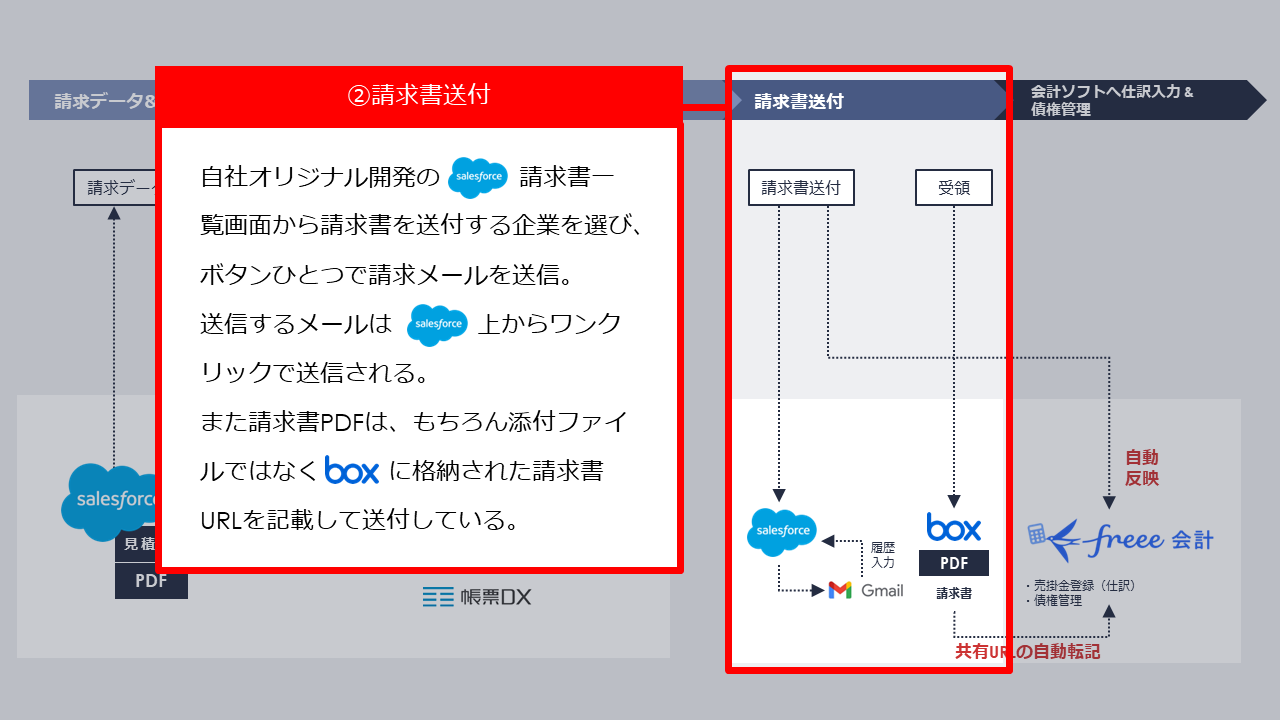
③ 会計ソフトへの仕訳入力&債権管理
請求書を送付した後、自動的にfreeeへ売掛金としての仕訳登録および債権管理登録が行われます。つまり、Salesforce のボタン一つで請求書送付から会計ソフトへの連携まで完了します。
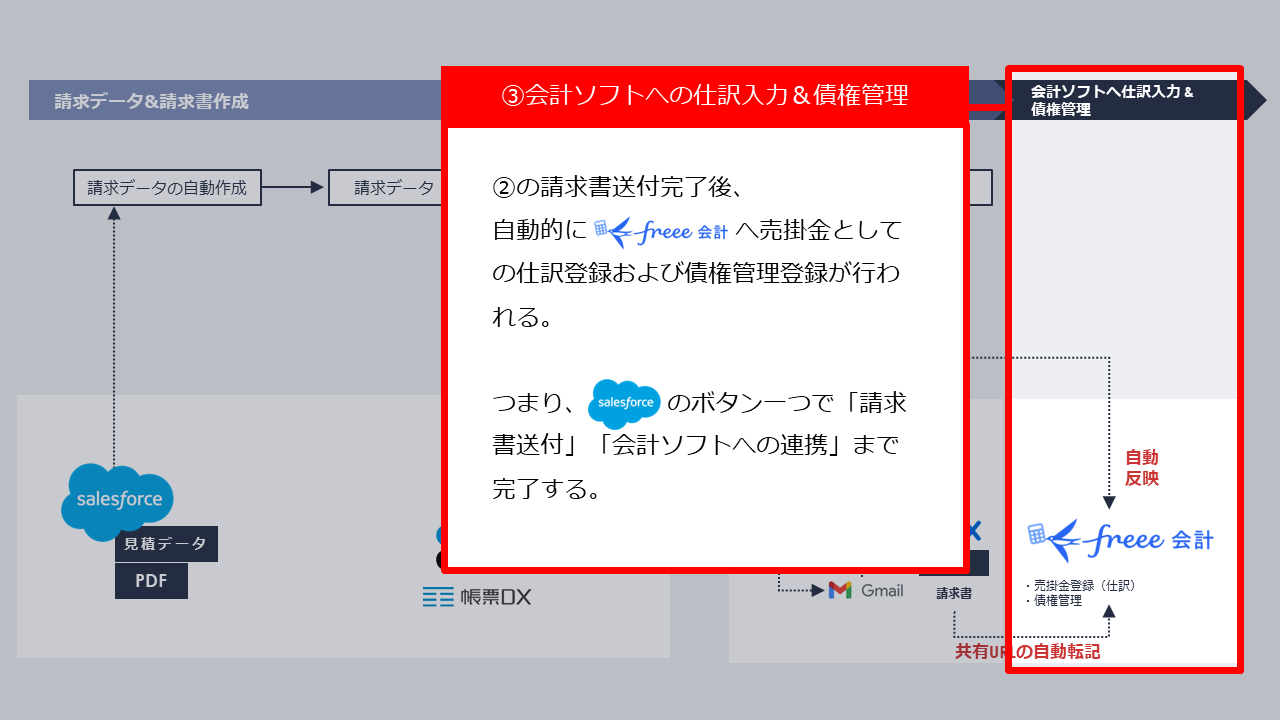
こちらの業務の詳細については、こちらの資料をダウンロードした上でご確認ください。

まとめ
今回はBoxを中心としたシステム連携組立図について解説しました。
冒頭でもお伝えしましたが、今回は私たちフライクがBoxと複数クラウドITツールを使いこなしていることだけでなく、より便利によりHappyになるために業務×システム組み立てを行っていることを紹介しました。
もし、このブログでご紹介したシステム組み立てやITツールの選定でお困りの場合は、弊社にご相談ください。
フライクがおすすめするITツールは、全て自社の業務で使用しているもの、もしくは研究投資として使い勝手や費用対効果を検証したものです。
ぜひ今回紹介したITツールを利用し、生産性の向上や業務改善を実現していただけたらと思います。
本ブログやITツールについてのお問い合せもお待ちしています。
株式会社フライク 代表取締役 大瀧 龍
NEW ARTICLES